Page 1
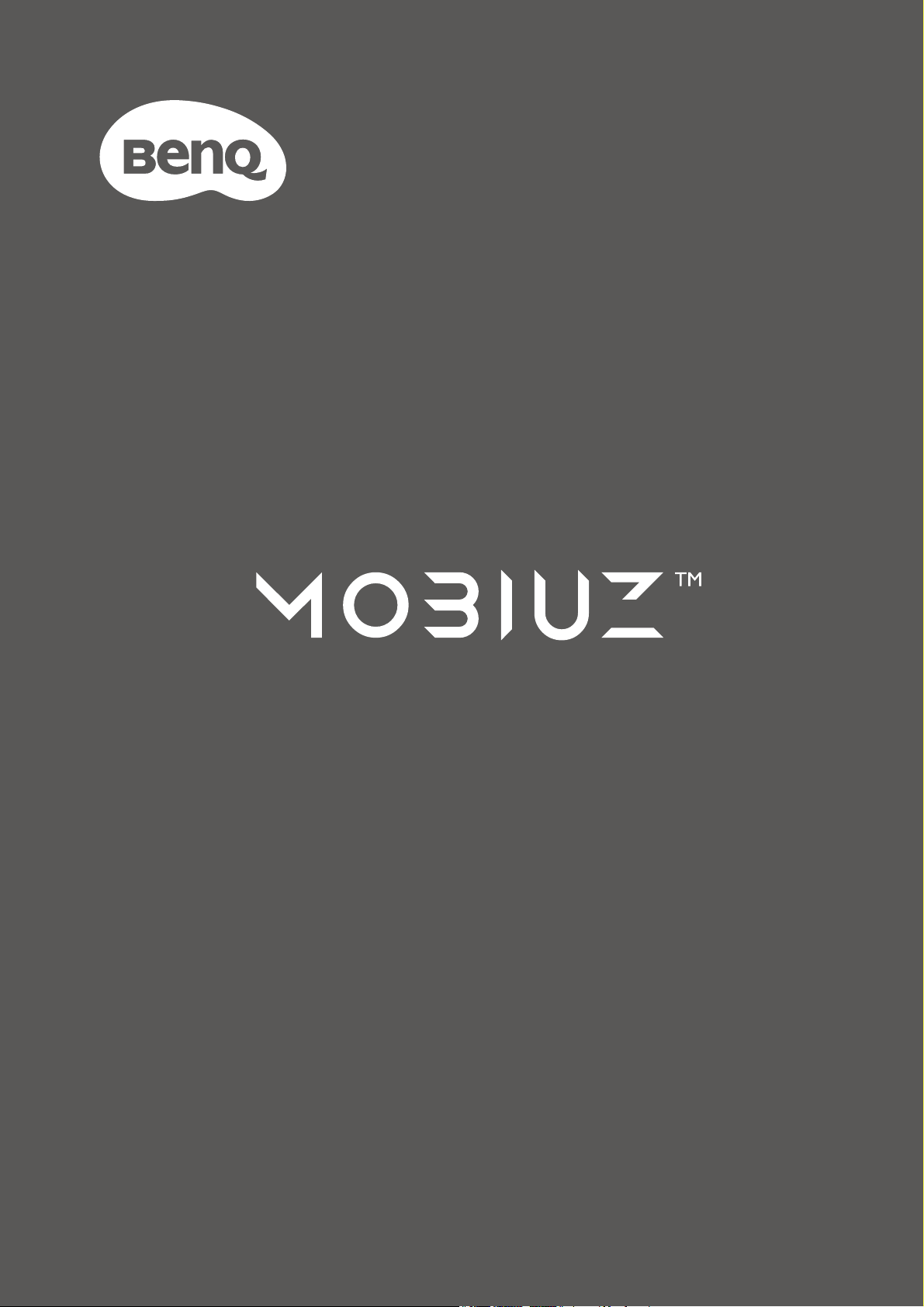
LCD-monitor
Brugervejledning
EX-serien
Page 2

Copyright
Copyright © 2021 af BenQ Corporation. Alle rettigheder forbeholdes. Ingen del af denne publikation må
reproduceres, transmitteres, transskriberes, gemmes i et gendannelsessystem eller oversættes til et andet
sprog eller computersprog, i noget som helst format, hverken elektronisk, mekanisk, magnetisk, optisk,
kemisk, manuelt eller på anden måde, uden forudgående tilladelse fra BenQ Corporation.
Fraskrivelse
BenQ Corporation giver ingen repræsentationer eller garantier, hverken udtrykkelige eller implicitte,
hvad angår indholdet heri, og fraskriver sig specifikt alle garantier, salgbarhed eller egnethed til et specielt
formål. Endvidere forbeholder BenQ Corporation sig retten til at revidere denne publikation og til at
foretage ændringer fra tid til anden i publikationens indhold, uden BenQ Corporation har efterfølgende
forpligtelser til at meddele andre personer om sådanne revideringer eller ændringer.
Præstation uden flimren kan være relateret til eksterne faktorer som f.eks. dårlig kabelkvalitet, ustabil
strømforsyning, signalforstyrrelse eller dårlig jordforbindelse, og er ikke begrænset til ovennævnte
eksterne faktorer. (Gælder kun for modeller uden flimren.)
BenQ ecoFACTS
BenQ has been dedicated to the design and development of greener product as part of its aspiration to
realize the ideal of the "Bringing Enjoyment 'N Quality to Life" corporate vision with the ultimate goal to
achieve a low-carbon society. Besides meeting international regulatory requirement and standards
pertaining to environmental management, BenQ has spared no efforts in pushing our initiatives further to
incorporate life cycle design in the aspects of material selection, manufacturing, packaging, transportation,
using and disposal of the products. BenQ ecoFACTS label lists key eco-friendly design highlights of each
product, hoping to ensure that consumers make informed green choices at purchase. Check out BenQ's
CSR Website at http://csr.BenQ.com/ for more details on BenQ's environmental commitments and
achievements.
2
Page 3
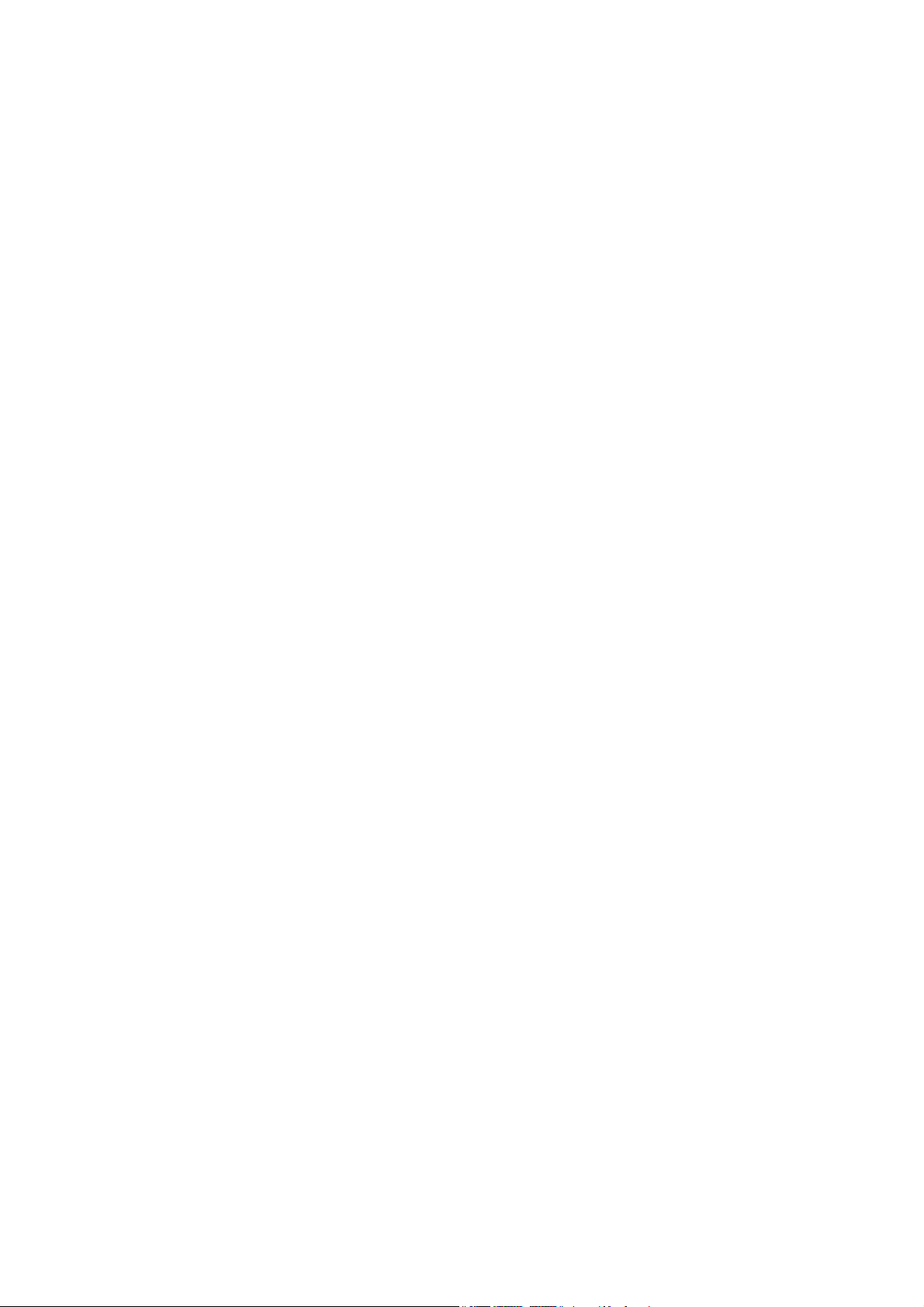
Produkt-support
Dette dokument sigter mod at give de mest opdaterede og nøjagtige oplysninger til kunderne, og derfor
er det muligt, at indhold ændres med tiden uden forudgående varsel. Gå til webstedet for den seneste
version af dokumentet og andre produktoplysninger. Tilgængelige filer er forskellige, alt efter model.
1. Kontroller, at din computer har forbindelse til internettet.
2. Gå til det lokale websted fra Support.BenQ.com. Webstedets layout og indhold kan variere fra
region/land.
• Brugervejledning og relateret dokument
• Drivere og programmer
• (Kun EU) Demonteringsinformationer: Tilgængelig på siden til download af brugervejledningen. Dette
dokument er gjort tilgængeligt baseret på ordning (EU) 2019/2021 om reparation eller genbrug af dit produkt.
Du skal altid kontakte den lokale kundeservice for service inden for garantiperioden. Hvis du ønsker at
reparere produktet uden for garantien anbefaler vi, at du kontakter en kvalificeret servicetekniker, og at du
bestiller dele, der skal udskiftes, fra BenQ, for at sikre kompatibilitet. Du må ikke adskille produktet
medmindre du er opmærksom på konsekvenserne. Hvis du ikke kan finde demonteringsinformationerne for
dit produkt, skal du kontakte den lokale kundeservice for hjælp.
EPREL registreringsnummer:
EX2510: 342338
EX2710: 342333
3
Page 4
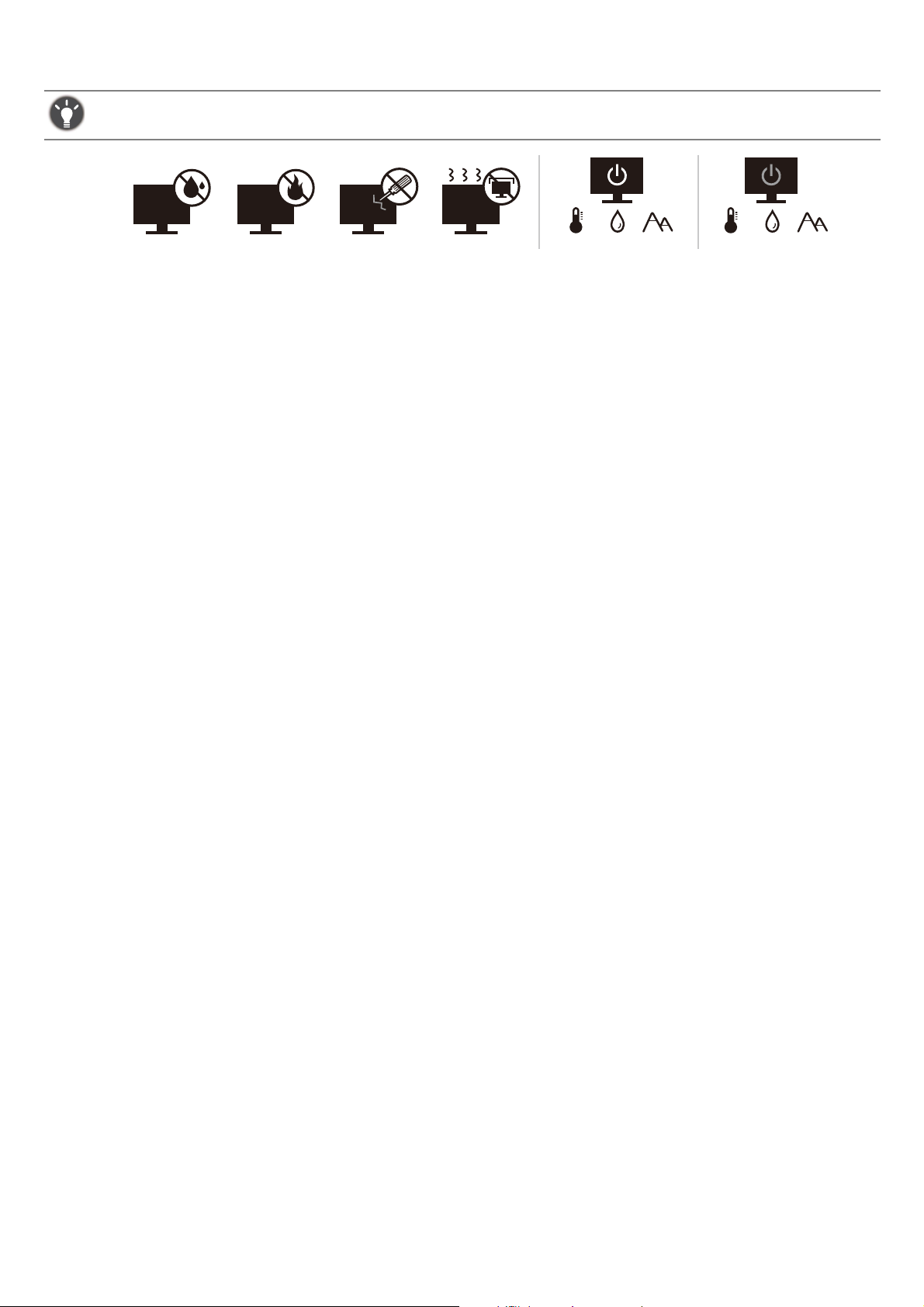
Sikkerhed omkring strøm
10-90% 0-3000m0-40°C 10-60% 0-12000m-20-60°C
Følg disse sikkerhedsvejledninger for at opnå den bedste ydelse og den længste levetid for din monitor.
• AC-stikket isolerer udstyret mod AC-strømforsyningen.
• Elledningen kan bruges til at slukke enheden, når den er sat i en stikkontakt. Stikkontakten bør
installeres nær udstyret, og den skal være nem at nå.
• Produktet må kun bruges med den type strøm, der er angivet på mærkningsetiketten. Hvis du ikke er
sikker på, hvilken type strøm der er tilgængelig, skal du rådføre dig med din forhandler eller det lokale
strømselskab.
• Klasse I udstyr af typen A, der skal tilsluttes, skal tilsluttes til en stikkontakt med jordforbindelse.
• Et godkendt strømkabel større end eller lig med H03VV-F eller H05VV-F, 2G eller 3G, 0,75mm2 skal
bruges.
• Brug kun den elledning, der kommer fra BenQ. Brug aldrig en elledning, der kan være beskadiget eller
flosset.
• (hvis der medfølger en fjernbetjening) RISIKO FOR EKSPLOSION, HVIS BATTERIET UDSKIFTES MED
ET BATTERI AF DEN FORKERTE TYPE. BORTSKAF BRUGTE BATTERIER IFØLGE
INSTRUKTIONERNE.
For modeller med adapter:
• Brug kun den strømadapter, der følger med LCD-monitoren. Brug af en anden strømadapter vil
medføre fejlfunktion og/eller fare.
• Der skal være tilstrækkeligt med ventilation rundt om adapteren, når adapteren bruges med enheden
eller når batteriet oplades. Strømadapteren må ikke tildækkes med papir eller andre genstande, da det
vil reducere afkølingen. Brug ikke strømadapteren mens den er inden i en taske.
• Sæt strømadapteren i en stikkontakt.
• Forsøg ikke at udføre service på strømadapteren. Der er ingen dele indeni, der skal serviceres. Udskift
enheden, hvis den beskadiges eller udsættes for kraftig fugt.
Vedligeholdelse og rengøring
• Anbring ikke monitoren således, at skærmen vender direkte ned mod gulvet eller et skrivebord. Det kan
afstedkomme ridser på panelets overflade.
• Udstyret skal fastgøres på bygningen inden anvendelse.
• (For modeller, der understøtter montering på væg eller i loftet)
• Installer monitoren og monitorens monteringssæt på en væg med en jævn overflade.
• Sikre, at væggen og standard vægmonteringsbeslaget (købes særskilt) er stærke nok til at kunne understøtte
monitorens vægt.
• Sluk for monitoren og afbryd for strømmen, inden du fjerner kablerne fra LCD-monitoren.
• Træk altid produktets ledning ud af stikkontakten inden rengøring. Rengør LCD-monitorens overflade
med en fnugfri, ikke-ridsende klud. Undgå at bruge væsker, spraydåser og rengøringsmidler til glas.
• Sprækker og åbninger bag på eller ovenpå kabinettet er til ventilation. De må ikke blokeres eller
tildækkes. Din monitor må aldrig placeres nær eller ovenpå en radiator eller andre varmekilder, og heller
ikke i en indbygget installation, medmindre der er passende ventilation.
4
Page 5
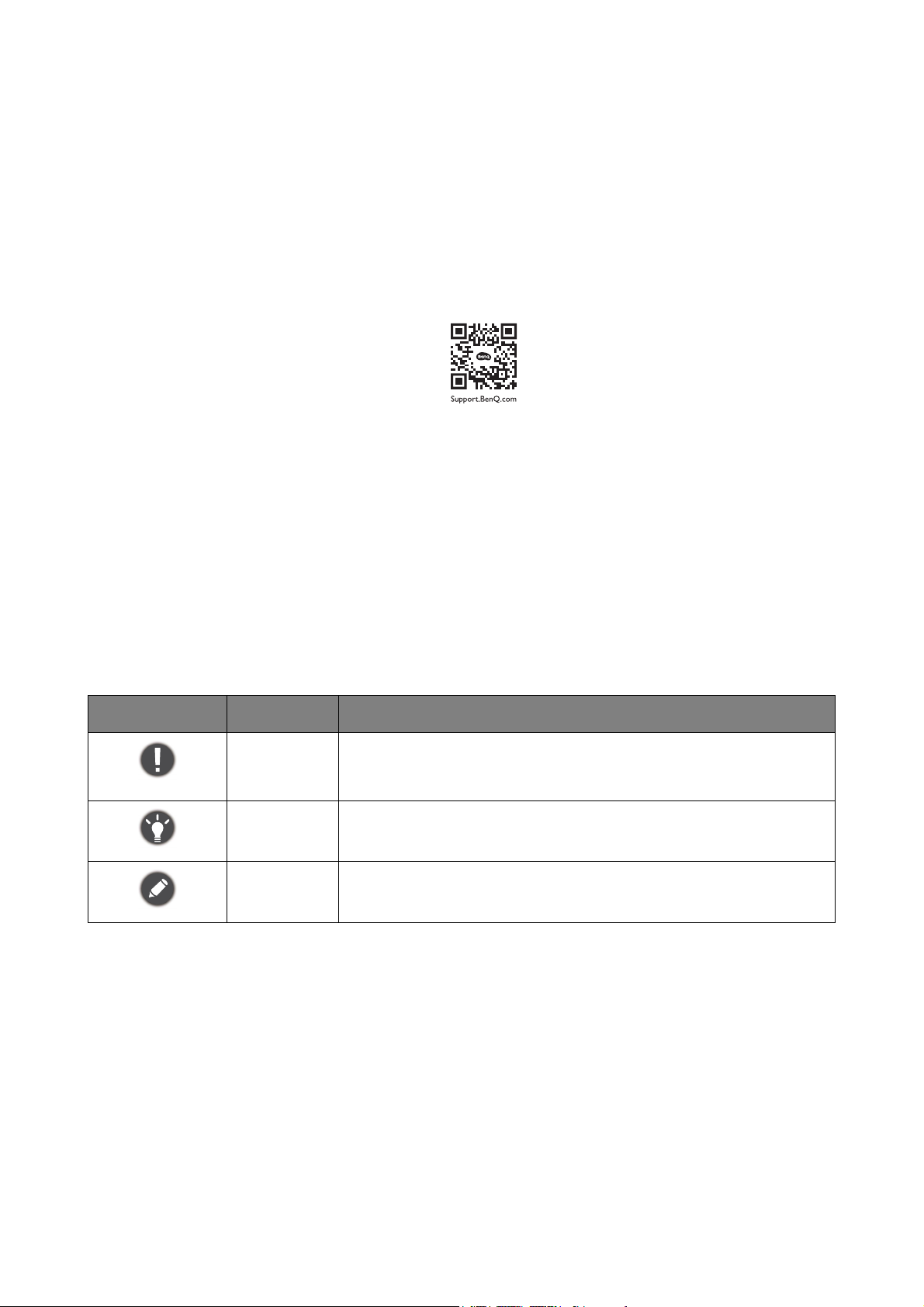
• Anbring ikke tunge genstande på monitoren, da det kan medføre personskade eller beskadigelse af
monitoren.
• Det kan være en god ide at beholde boksen og emballagen, i tilfælde af, at du har brug for at
transportere monitoren på et senere tidspunkt.
• Se produktmærkaten for oplysninger om strøm, produktionsdato og identifikationsmærker.
Servicering
• Forsøg ikke selv at servicere produktet, da åbning eller aftagning af kabinettet kan udsætte dig for farlig
spænding eller andre risici. Hvis nogen af de ovenfornævnte misbrug eller ulykker, som f. eks. tab eller
forkert håndtering, skulle forekomme, skal du kontakte en fagmand for service.
• Kontakt købsstedet eller gå til det lokale websted fra Support.BenQ.com for yderligere support.
Forsigtig
• Monitoren skal stå i en afstand på 50 ~ 70 cm (20 ~ 28 tommer) fra øjnene.
• At se på en skærm i længere perioder kan forårsage træthed i øjnene og kan nedsætte synet. Hvil øjnene
i 5-10 minutter for hver time, du bruger produktet.
• Reducer overbelastning af øjnene ved at fokusere på genstande, der er langt væk.
• Hyppige blink og udførelse af øjenøvelser kan hjælpe med at undgå, at øjnene bliver tørrer.
Typografisk
Ikon/symbol Emne Betegnelse
Advarsel Oplysninger, hovedsagligt for at undgå beskadigelse af
komponenter, data og personskader forårsaget af misbrud og
forkert brug eller funktion.
Tip Nyttige oplysninger til fuldførelse af en opgave.
Bemærk Supplerende oplysninger.
I dette dokument er det muligt, at trinnene, der skal bruges til at nå en menu, er vist i forkortet format,
f.eks.: Menu > System > Information (Oplysninger).
5
Page 6
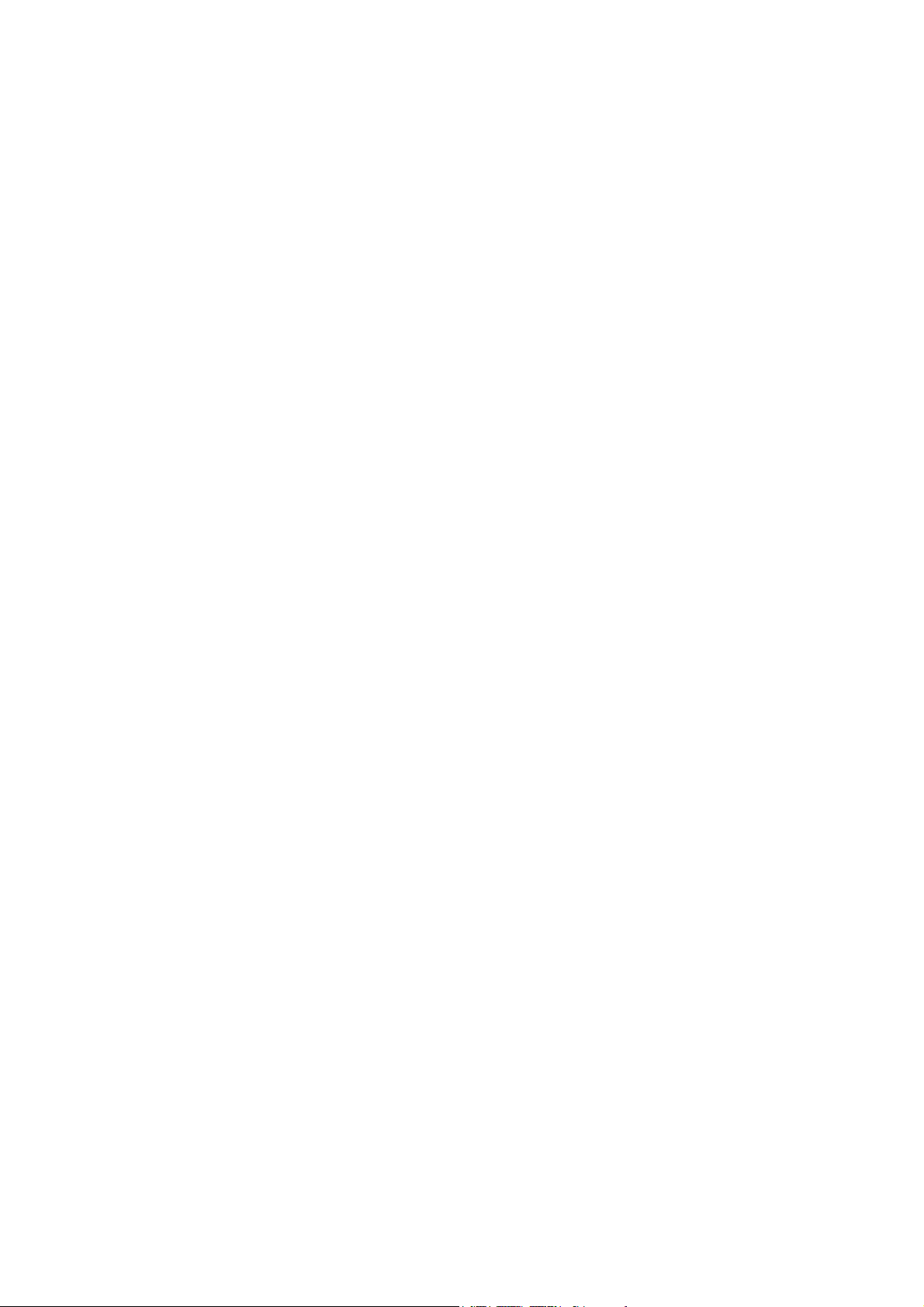
Indhold
Copyright ......................................................................................................................................................... 2
Produkt-support ............................................................................................................................................ 3
Introduktion .................................................................................................................................................... 8
Få mere at vide om din monitor ..............................................................................................................10
Set forfra .......................................................................................................................................................................... 10
Set nedefra....................................................................................................................................................................... 10
Set bagfra.......................................................................................................................................................................... 10
Forbindelser ..............................................................................................................................................................................11
Sådan monteres din monitors hardware ................................................................................................ 12
Sådan afmonterer du holderen og foden ............................................................................................................................17
Sådan bruges monitorens vægmonteringssæt ...................................................................................................................19
Få mest ud af din BenQ monitor .............................................................................................................20
Hent LCD-monitorens driver fra internettet.......................................................................................................... 20
Sådan installeres monitoren på en ny computer ..............................................................................................................21
Sådan opgraderes monitoren på en eksisterende computer .........................................................................................22
Sådan installeres på systemer med Windows 10 .............................................................................................................23
Sådan installeres på systemer med Windows 8 (8.1) ......................................................................................................24
Sådan installeres på systemer med Windows 7 ................................................................................................................25
Sådan justeres din monitor .......................................................................................................................26
Kontrolpanelet................................................................................................................................................................ 26
Grundlæggende brug af 5-vejs kontrolknappen og menuen ...........................................................................................27
Opsætning af din skærm til forskellige scenarier.................................................................................................... 28
Hurtigt skift af input med looping-tasten.................................................................................................................. 29
Arbejde med Quick Menu (Hurtigmenu).......................................................................................................... 30
Tilgængelige menuvalg for hver Color Mode (Farvetilstand) .................................................................................32
Justerbare OSD-indstillinger........................................................................................................................................ 32
Arbejde med HDRi-genvejstaster .............................................................................................................................. 33
Automatisk justering af skærmens lysstyrke (Bright Intelligence Plus (Lysintelligens plus))......................... 34
Sådan arbejder du med HDR-teknologi.................................................................................................................... 34
Valg af et lydscenarie ..................................................................................................................................................... 35
Justering af displaytilstand............................................................................................................................................. 35
Valg af en passende farvetilstand ................................................................................................................................ 35
Tilslutning af monitoren til dit MacBook-produkt...............................................................................
Aktivering af hjælp til farveblinde (Color Weakness (Farveblind))............................................................. 36
Aktivering af FreeSync™ Premium............................................................................................................................ 36
Arbejde med support-teknologi for videoformater............................................................................................... 36
Startkonfiguration, til at spille spil ved 144 Hz........................................................................................................ 36
................... 35
Navigering i hovedmenuen ........................................................................................................................38
6
Page 7
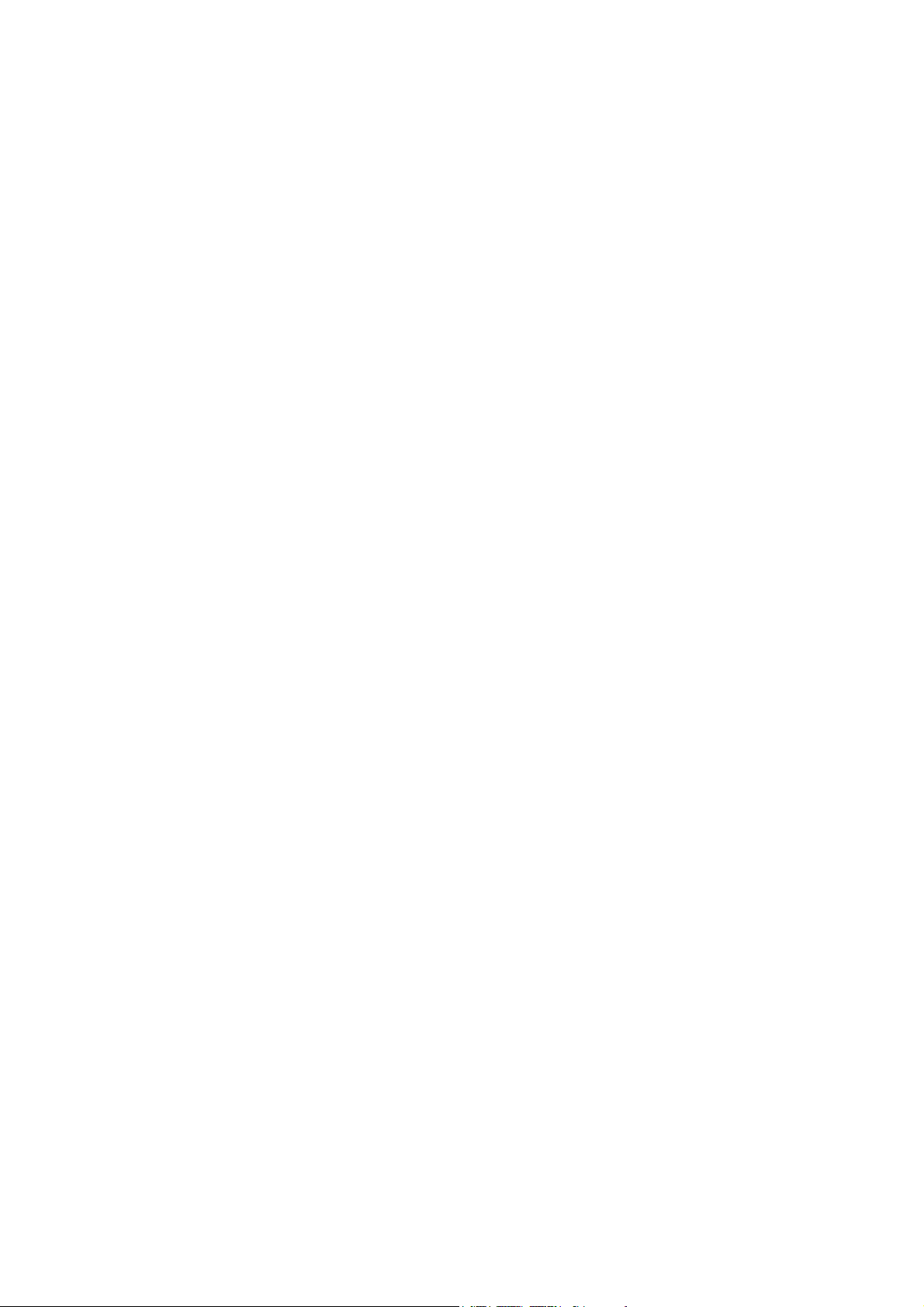
Menu Input (Kilde) ...............................................................................................................................................................39
Quick Menu (Hurtigmenu) ............................................................................................................................................40
Menu Color Mode (Farvetilstand) ................................................................................................................................42
Menu Eye care ........................................................................................................................................................................45
Menu Audio (Lyd) .................................................................................................................................................................47
Menu System ..........................................................................................................................................................................48
Fejlfinding .......................................................................................................................................................51
FAQ (Hyppigt stillede spørgsmål) .............................................................................................................................. 51
Har du brug for mere hjælp? ....................................................................................................................................... 53
7
2/8/21
EX10-EM-V1
Page 8
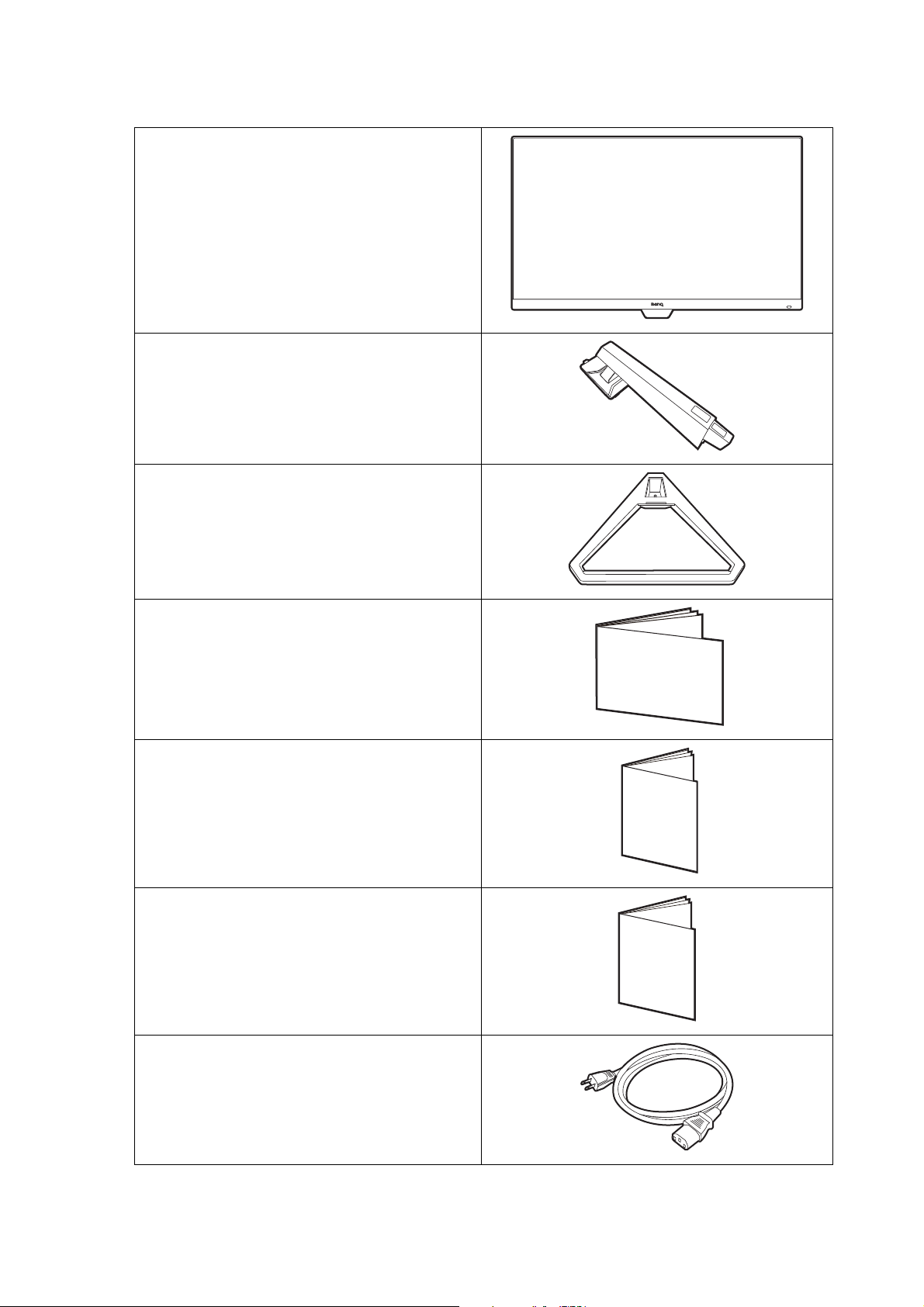
Introduktion
Under udpakning bedes du kontrollere, at du har følgende emner. Hvis der er manglende eller
beskadigede emner, skal du kontakte indkøbsstedet.
BenQ LCD-monitor
Monitorholder
Monitorfod
Hurtig start guide
Vigtige sikkerhedsvejledninger
Lovgivning
Elledning
(leveret produkt kan variere, afhængigt af
model og region.)
Quick Start Guide
Safety
Instructions
Regulatory
Statements
8
Page 9
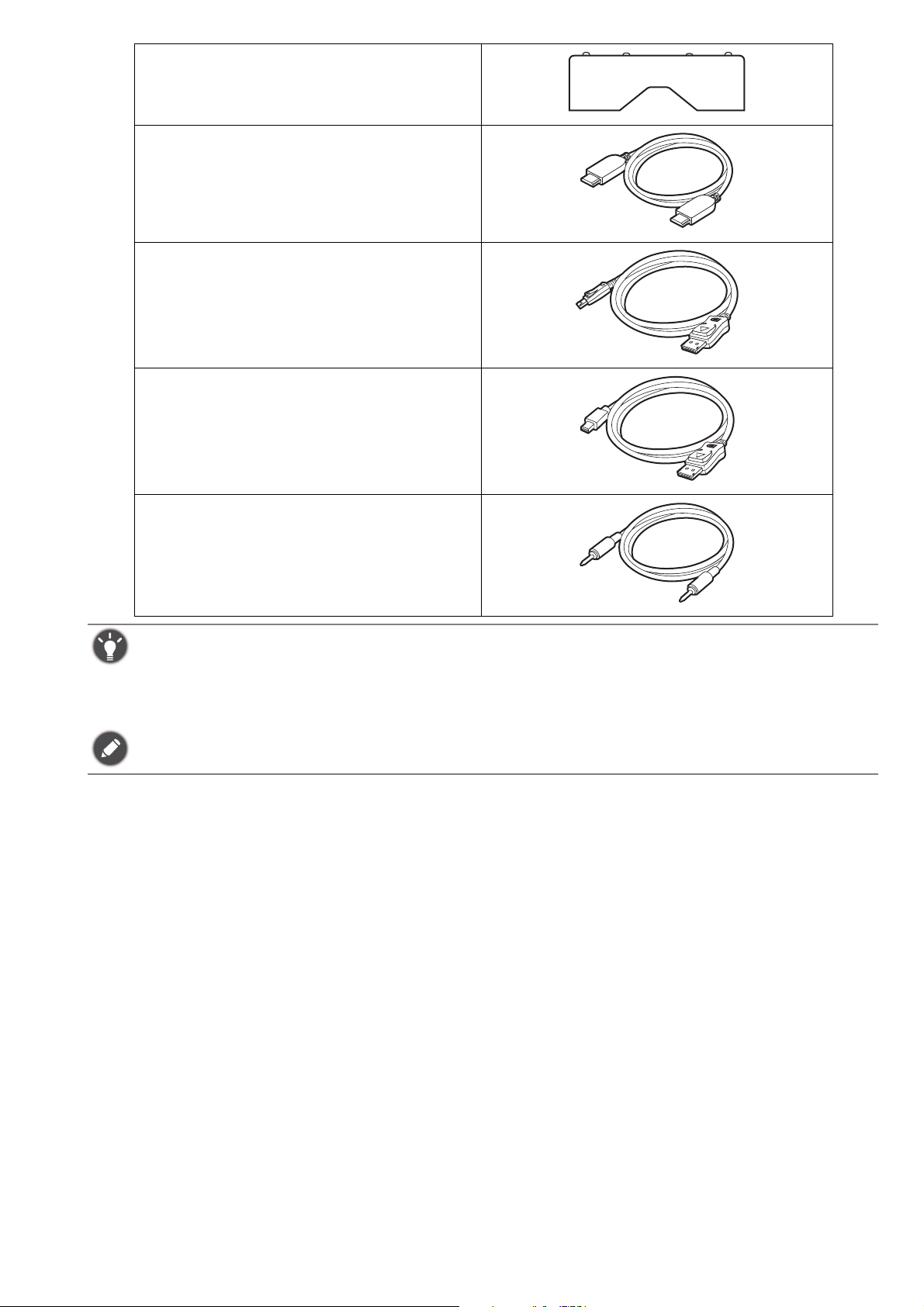
I/O-dæksel
Videokabel: HDMI
Videokabel: DP
(Valgfrit tilbehør)
Videokabel: DP til mini-DP
(Valgfrit tilbehør)
Lydkabel
(Valgfrit tilbehør)
• Det tilgængelige tilbehør, såvel som billederne, der vises her, kan være forskellige fra det faktiske indhold og produkt,
der sælges i din region. Pakkens indhold er underlagt ændringer uden varsel. Du kan købe de kabler separat, der
ikke leveres med produktet.
• Det kan være en god ide at beholde boksen og emballagen, i tilfælde af, at du har brug for at transportere
monitoren på et senere tidspunkt. Den tilpassede skumpakning er ideel til beskyttelse af monitoren under
transport.
Produktet og tilbehøret skal altid holdes væk fra små børn.
9
Page 10
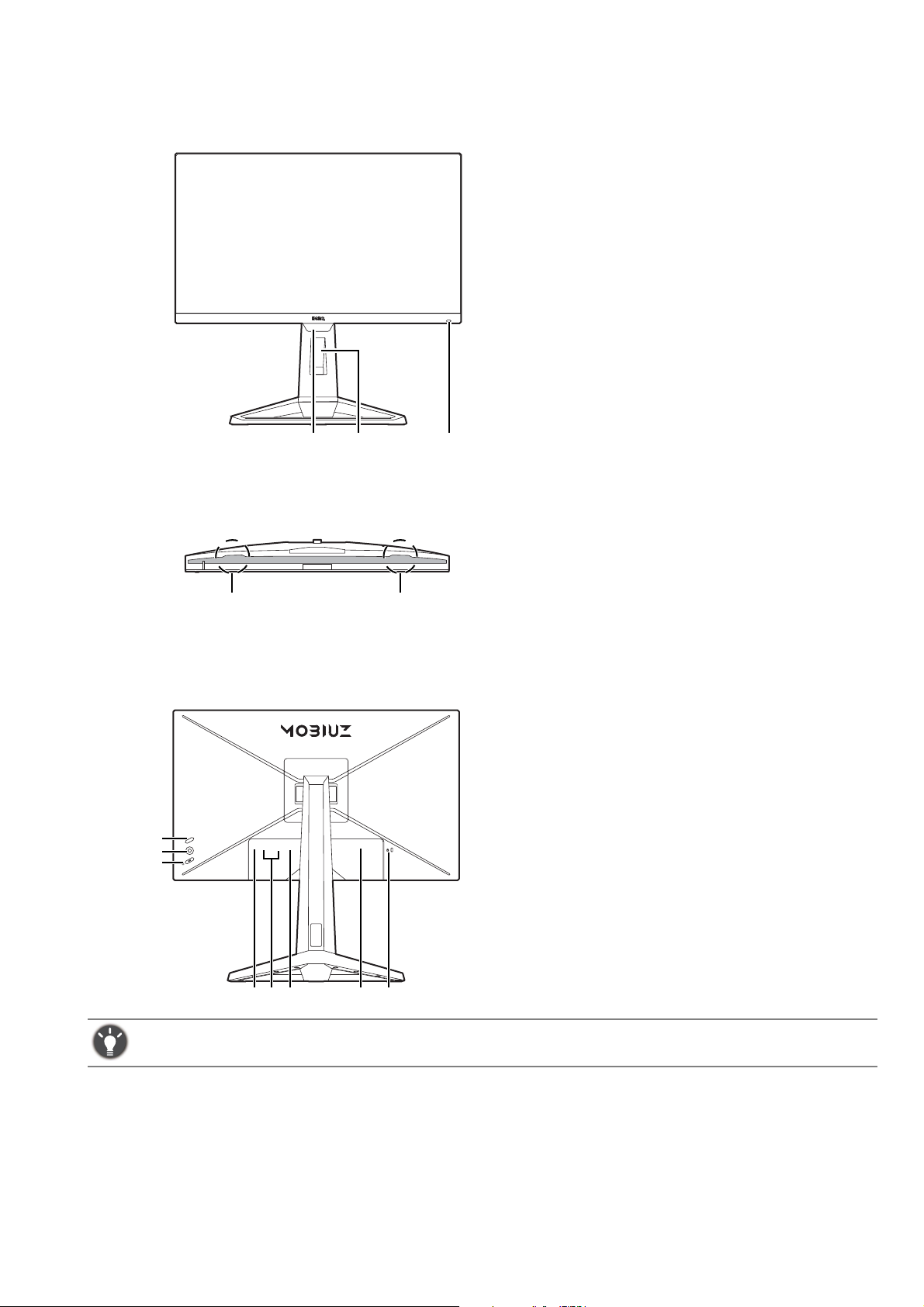
Få mere at vide om din monitor
132
44
10811912
5
7
6
Set forfra
Set nedefra
1. Lysføler
2. Kabelstyringshul
3. HDRi-genvejstast
Set bagfra
4. Højttalere
5. Looping-tast
6. 5-vejs kontrolknap
7. Tænd/sluk-knap
8. Hovedtelefonstik
9. HDMI-stik x 2
10. DisplayPort-stik
11. AC-strøm indgangsstik
12. Åbning til en Kensington-lås
• Ovenstående diagram kan variere afhængigt af modellen.
• Billedet viser muligvis et anderledes produkt end det, der sælges i dit område.
10
Page 11
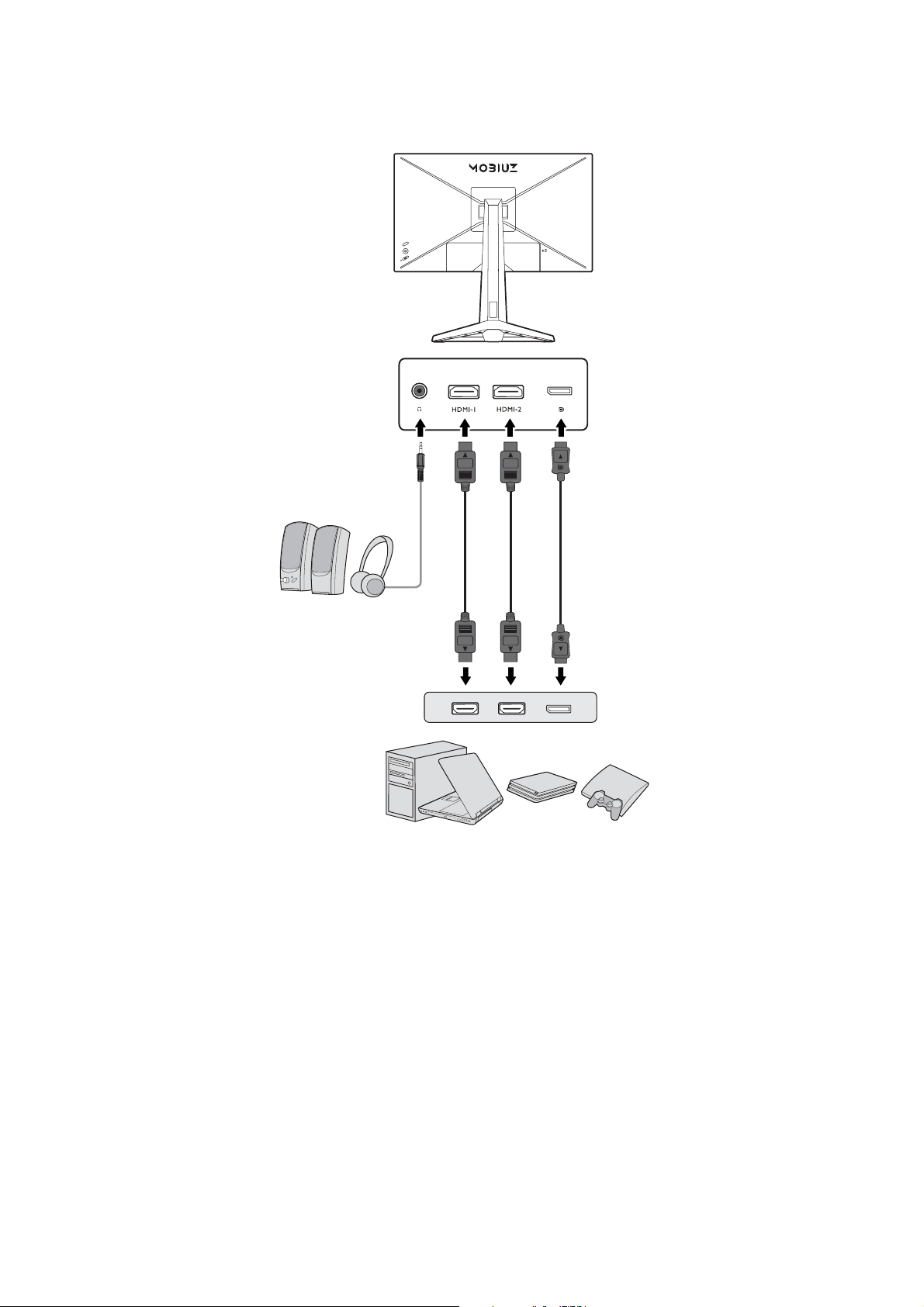
Forbindelser
PC/Notebook/Spilkonsol
Hovedtelefon
Følgende tilslutningsdiagram er kun ment som reference. Du kan købe de kabler separat, der ikke leveres
med produktet.
Se side 14 for at se detaljerede tilslutningsmetoder.
1 1
Page 12
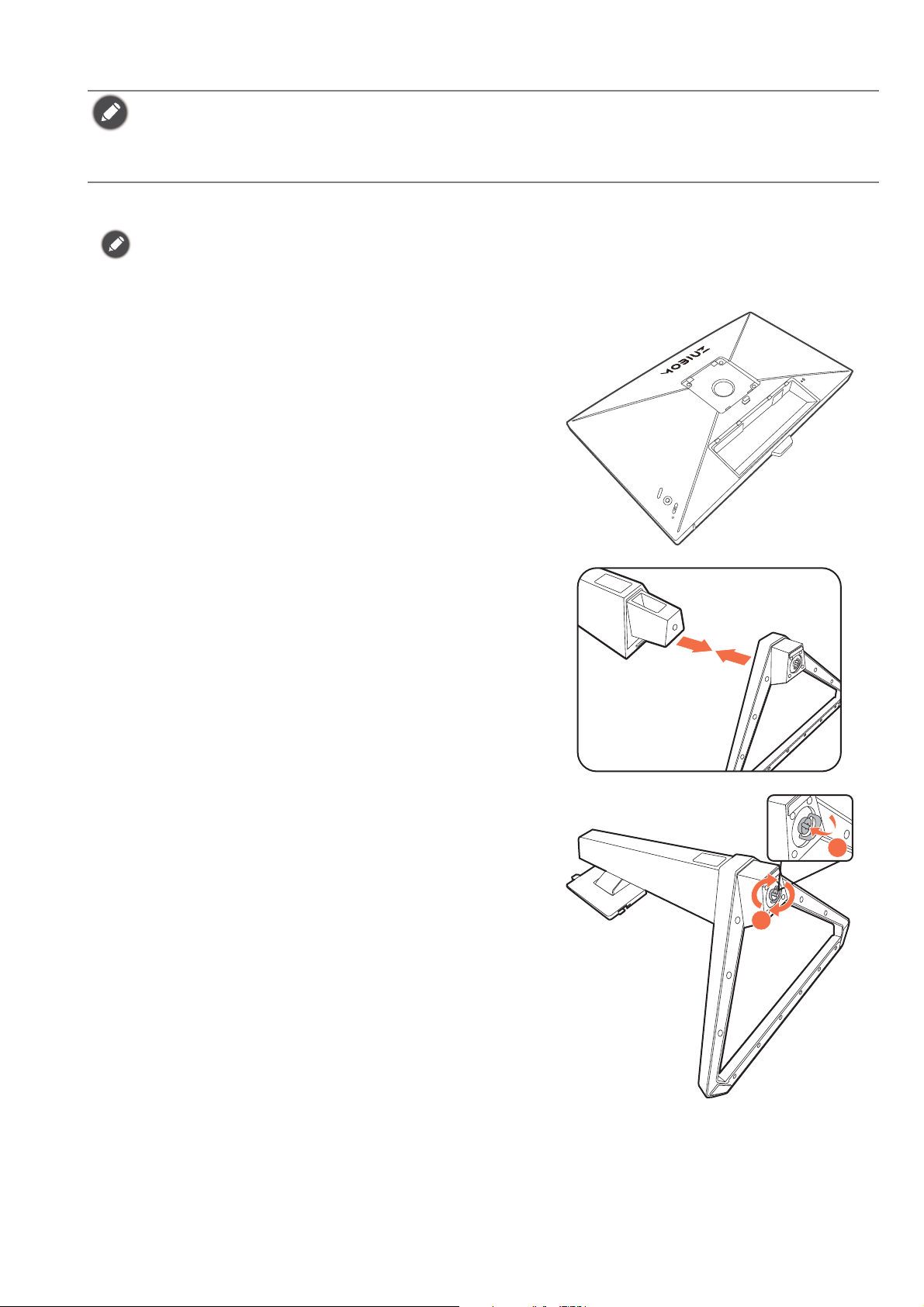
Sådan monteres din monitors hardware
• Hvis computeren er tændt, skal du slukke for den inden du fortsætter.
Sæt ikke monitorens stik i, og tænd ikke for den, indtil du bliver instrueret om det.
• Følgende tegning er kun ment som reference. Tilgængelige input- og outputstik kan være anderledes, afhængigt af
den købte model.
• Undgå fingertryk på skærmoverfladen.
1. Fastgør monitorfod.
Vær forsigtig og undgå at beskadige monitoren. Hvis skærmens overflade anbringes på en genstand som f. eks. en
hæftemaskine eller en mus, kan det lave revner i glasset eller beskadige LCD substraten og annullere garantien. Undgå
at skubbe eller lade monitoren glide hen over dit skrivebord, da det vil ridse monitorens kabinet og kontrolknapper.
Beskyt monitor og skærm ved at rydde et fladt, åbent
område på skrivebordet, og læg et blødt underlag som f.eks.
emballage til monitoren på skrivebordet.
Læg forsigtigt monitoren ned, med skærmen vendt nedad,
på en flad, ren overflade med blødt underlag.
Tilslut skærmholderen til skærmens fod som vist, indtil den
låser sig på plads.
Løft fingerskruelåget, og fastspænd fingerskruen som vist.
Skub låget tilbage.
1
2
12
Page 13
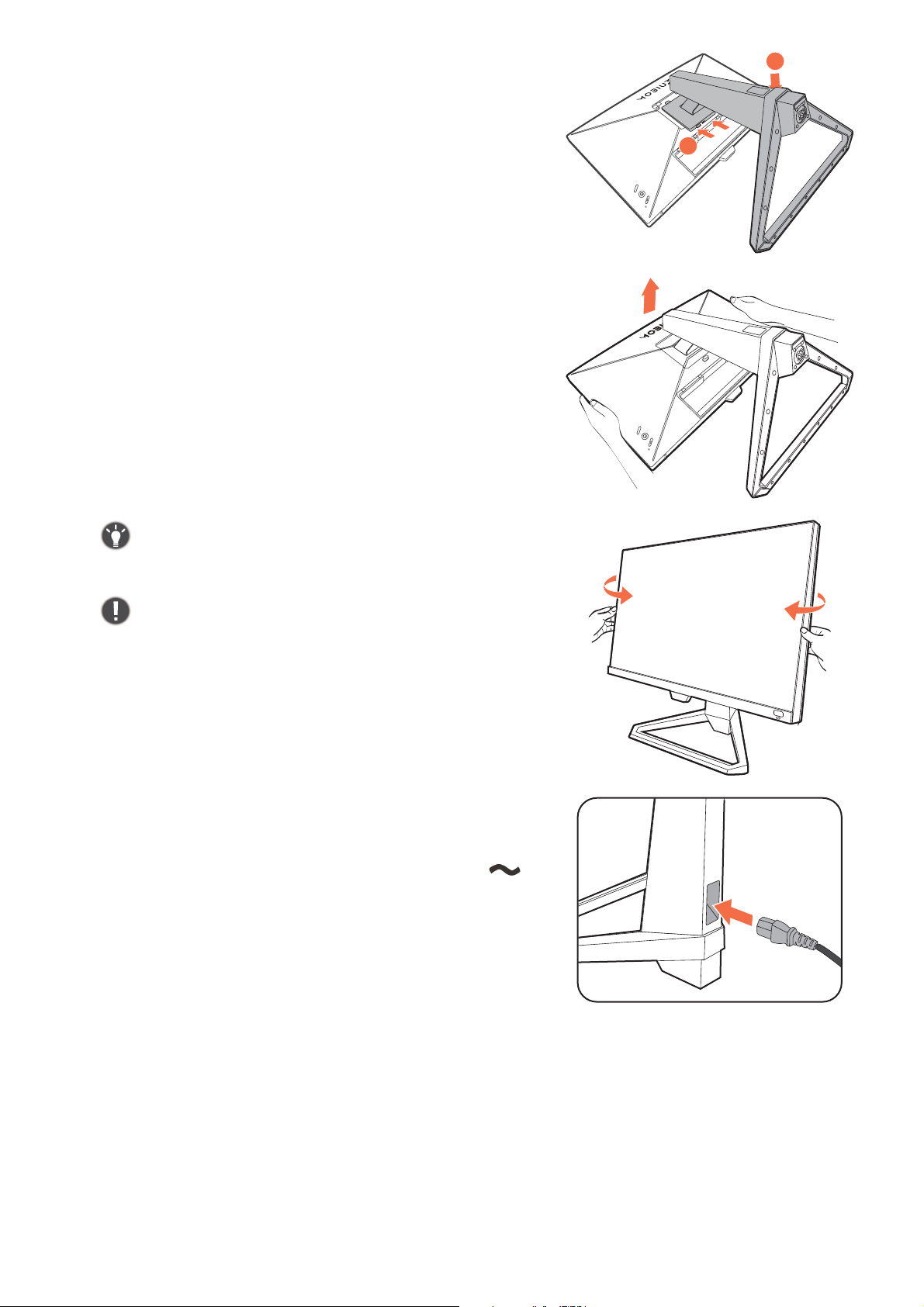
Ret holderens arm ind med monitoren, og skub dem
sammen, indtil de klikker og låser på plads.
Løft forsigtigt monitoren, drej den rundt, og anbring den
opretstående på en flad overflade.
2
1
Placer monitoren hvor den skal stå, og drej skærmen i en
passende vinkel, således at du får færrest uønskede refleksioner
fra andre lyskilder.
Din monitor er en kant-til-kant skærm, som skal håndteres
forsigtigt. Undgå fingertryk på skærmoverfladen. Der må ikke
bruges overdreven kraft når skærmen håndteres.
2. Tilslut elledningen til monitoren.
Før først kablet gennem kabelstyringshullet i holderarmen.
Sæt den ene ende af elledningen ind i stikket, kaldet
bag på monitoren. Tilslut ikke den anden ende af
elledningen endnu.
1 3
Page 14
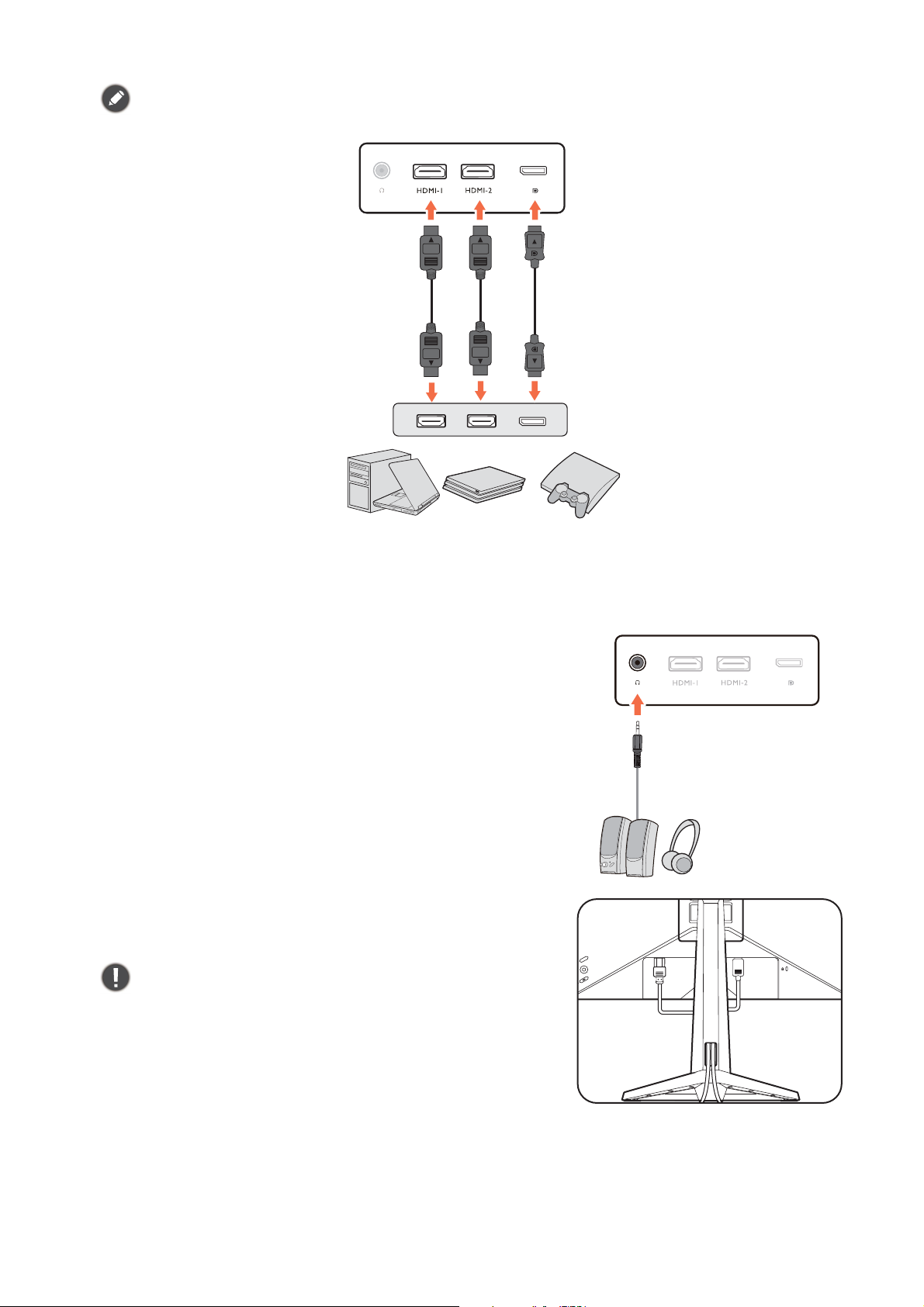
3. Tilslut videokablet.
eller eller
De videokabler, der følger med pakken, såvel som stikillustrationerne i dette dokument, kan være forskellige,
afhængigt af det produkt, der leveres i dit område.
• Sæt stikket på HDMI-kablet i HDMI-porten på monitoren. Sæt den anden ende af kablet i
HDMI-porten i en digital output-enhed.
• Tilslut stikket fra DP-kablet til monitorens videostik. Tilslut den anden ende af kablet til computerens
videostik.
4. Tilslut lydkablet.
Du kan tilslutte hovedtelefoner til hovedtelefonstikket, som
findes på monitorens bagside.
5. Organiser kablerne.
Sørg for, at der er tilstrækkeligt med kabellængde (ikke for
stramt), så du undgår løse forbindelser og ikke ødelægger
stikkets ben.
14
Page 15
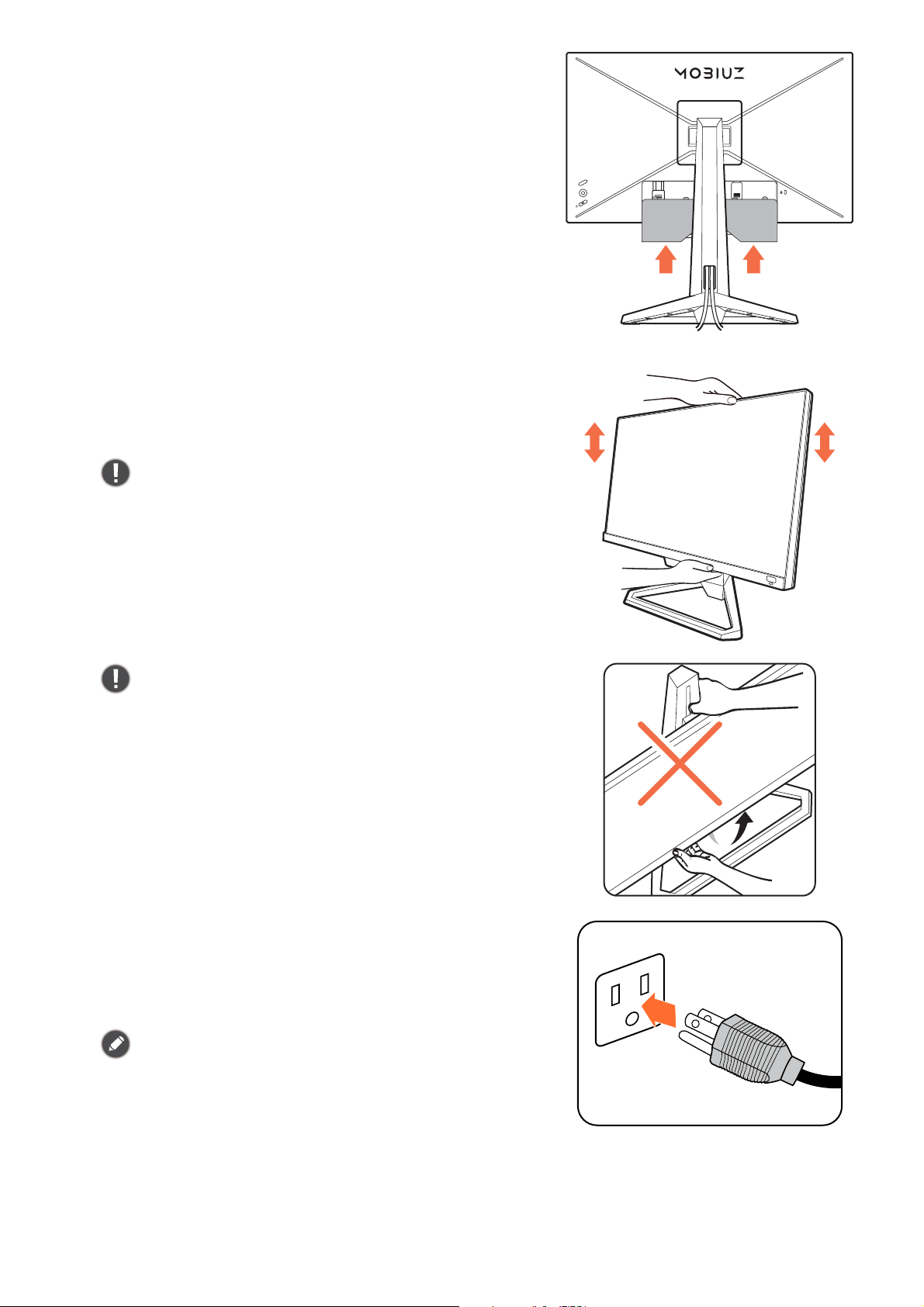
6. Installation af I/O-dæksel.
Ret I/O-dækslet ind med hullerne på monitorens bagside,
og tryk dækslets sider og bund op mod hullerne for at låse
det på plads. Skub fra bunden af dækslet og kontroller, om
det er installeret korrekt.
7. Justering af monitorens højde.
For at justere monitorhøjden skal du holde i både øverste
og nederste del af monitoren for at sænke monitoren eller
løfte den op til den ønskede højde.
Din monitor er en kant-til-kant skærm, som skal håndteres
forsigtigt. Undgå fingertryk på skærmoverfladen. Der må ikke
bruges overdreven kraft når skærmen håndteres.
Undgår at placere hænder på den øverste og nederste del af
højdejusteringsfoden eller nederst på monitoren, da stigende
eller faldende monitor kan medføre personskader. Du må aldrig
placere din hånd på holderen når du vipper monitoren i op- eller
nedadgående retning. Hold børn væk fra monitoren når du
udfører denne handling.
8. Tilslut elledningen og tænd for strømmen.
Sæt den anden ende af elledningen ind i stikkontakten og
tænd for den.
Billedet viser muligvis et anderledes produkt end det, der sælges
i dit område.
1 5
Page 16
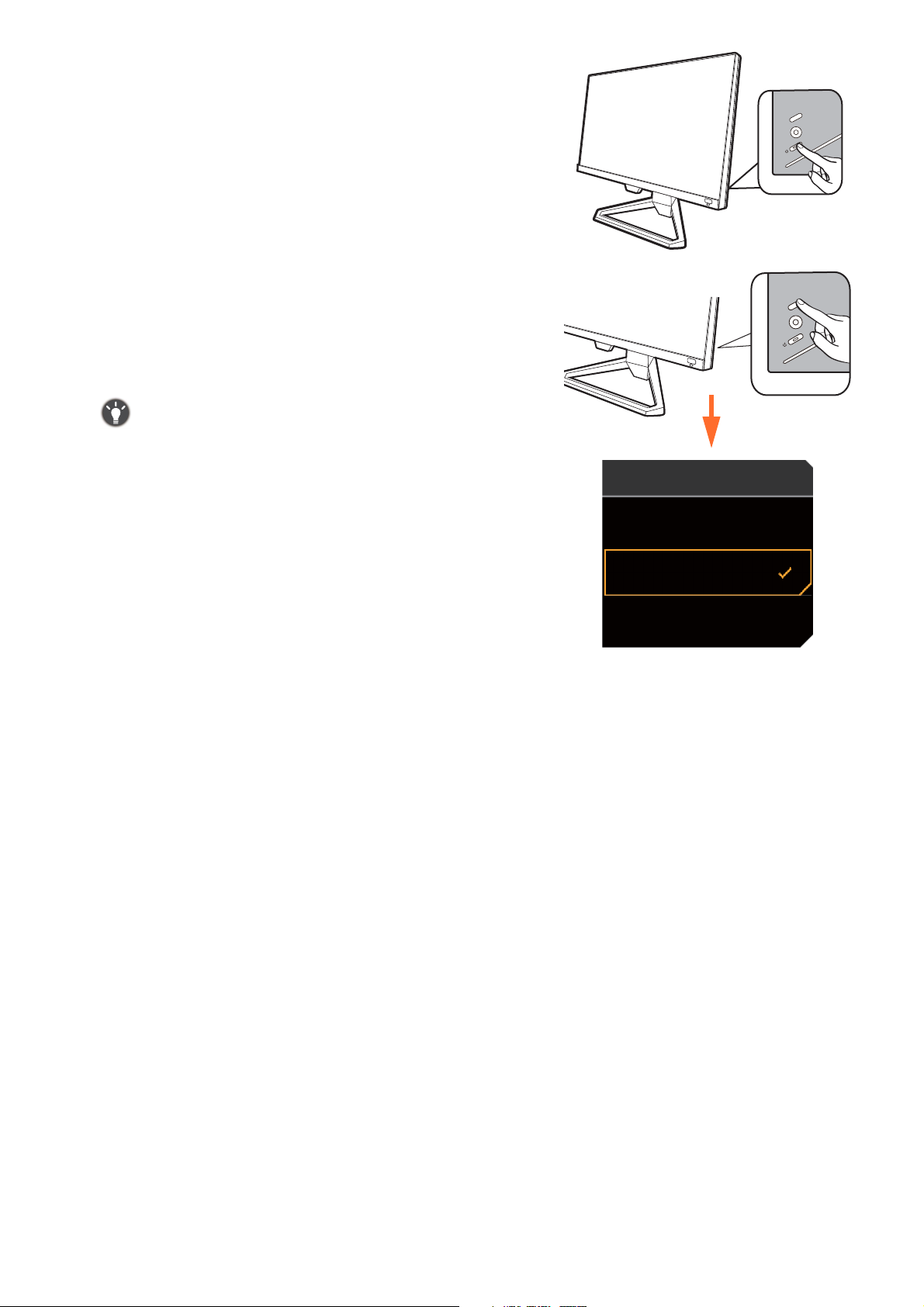
Tænd for monitoren ved at trykke på tænd/sluk-knappen på
Input
HDMI1: Cinema
HDMI2: Game
DP: Standard
monitoren.
Tænd også for computeren. Hvis du har flere videokilder,
skal du trykke på looping-tasten og 5-vejs kontrolknap for
at vælge en inputkilde.
Følg instruktionerne i Få mest ud af din BenQ monitor på
side 20 når du installerer monitorens software.
Forlæng servicelevetiden for produktet ved at bruge
computerens strømstyringsfunktion.
9. Opsætning af skærmen til bestemte scenarier.
Du bliver promptet - den første gang du tænder for skærmen - om at opsætte skærmen til at fungere i
specificerede scenarier. Se Opsætning af din skærm til forskellige scenarier på side 28 for at fuldføre
konfigurationen.
16
Page 17

Sådan afmonterer du holderen og foden
1
2
3
1. Forbered monitoren og området.
Sluk for monitoren og for strømmen inden du trækker
elledningen ud af stikket. Sluk for computeren inden du
tager monitorens signalkabel ud af stikket.
2. Fjernelse af I/O-dæksel.
Fjern I/O-dækslet fra bunden af, som illustreret. Det
hjælper måske at vippe monitoren. Frakobl forsigtigt alle
kabler.
Beskyt monitor og skærm ved at rydde et fladt, åbent
område på skrivebordet, og anbringe et blødt underlag som
f. eks. et håndklæde på skrivebordet, inden du lægger
monitoren (med skærmen vendt nedad) på den flade, rene
flade med det bløde underlag.
Vær forsigtig og undgå at beskadige monitoren. Hvis skærmens
overflade anbringes på en genstand som f. eks. en hæftemaskine
eller en mus, kan det lave revner i glasset eller beskadige LCD
substraten og annullere garantien. Undgå at skubbe eller lade
monitoren glide hen over dit skrivebord, da det vil ridse
monitorens kabinet og kontrolknapper.
3. Fjern monitorens holder.
Mens du trykker og holder på knappen til frigørelse af
VESA-monteringen ( ), skal du afmontere holderen fra
monitoren ( og ).
3
1
2
1 7
Page 18

4. Fjern monitorens fod.
Fjern skruen nederst på monitorens fod, og aftag
monitorens fod, som illustreret.
Hvis du regner med, at du vil bruge monitoren på holderen i
fremtiden, skal du gemme monitorens fod og holder et sikkert
sted til fremtidig brug.
1
2
18
Page 19

Sådan bruges monitorens vægmonteringssæt
LCD-monitorens bagside har en VESA standardramme med et mønster på 100 mm, der giver mulighed
for at installere et vægmonteringsbeslag. Læs sikkerhedsforanstaltningerne, inden du begynder
installationen af vægmonteringssættet.
Sikkerhedsforanstaltninger
• Installer monitoren og monitorens monteringssæt på en væg med en jævn overflade.
• Sikre, at væggen og standard vægmonteringsbeslaget (købes særskilt) er stærke nok til at kunne
understøtte monitorens vægt. Se produktets specifikationer på webstedet for oplysninger om vægt.
• Sluk for monitoren og afbryd for strømmen, inden du fjerner kablerne fra LCD-monitoren.
1. Fjern monitorens holder.
Læg monitoren med forsiden nedad på en ren og
polstret overflade. Tag skærmfoden af som angivet i
trin 1~2 i Sådan afmonterer du holderen og foden på
side 17.
2. Fjern skruerne på bagdækslet.
Løsn skruer på bagdækslet med en stjerneskruetrækker.
Det anbefales at bruge en skruetrækker med magnetisk
hoved, så du ikke mister skruerne.
3. Følg vejledningen til det vægmonteringsbeslag, du købte, for at fuldføre
installationen.
Brug fire M4 x 10 mm skruer til at fastgøre VESA standard vægmonteringsbeslaget til monitoren. Sørg for, at alle
skruer er spændt fast og sikret korrekt. Få hjælp hos en professionel tekniker eller fra BenQ service vedrørende
vægmonteringsinstallationer og sikkerhedsforanstaltninger.
1 9
Page 20

Få mest ud af din BenQ monitor
For at få mest ud af din nye BenQ LCD-monitor skal du installere driversoftwaren beregnet til din BenQ
LCD-monitor, der findes på på det lokale websted. Se Hent LCD-monitorens driver fra internettet på
side 20 for yderligere oplysninger.
Forholdene, hvorunder du tilslutter og installerer din BenQ LCD-monitor, bestemmer hvilken proces du
skal følge for at installere driversoftwaren til BenQ LCD-monitoren succesfuldt. Forholdene relaterer til,
hvilken version af Micrsoft Windows du bruger, og om du tilslutter din monitor og installerer softwaren
på en ny computer (uden eksisterende driversoftware til en monitor) eller om du opgraderer en
eksisterende installation (der allerede har en driversoftware til en monitor) med en nyere monitor.
I begge tilfælde vil Windows, den næste gang du tænder for computeren (efter du har tilsluttet monitoren
til computeren) automatisk genkende den nye (eller forskellige) hardware, og starte guiden Ny hardware
fundet
Følg guidens instruktioner. Der følger yderligere oplysninger og trin-for-trin instruktioner om enten en
automatisk (ny) installation eller en opgradering (af eksisterende installation):
• Sådan installeres monitoren på en ny computer på side 21.
• Sådan opgraderes monitoren på en eksisterende computer på side 22.
.
• Hvis du skal bruge et brugernavn og en adgangskode for at logge på Windows, skal du være logget på som
administrator eller som medlem af administratorgruppen, for at kunne installere monitorens driversoftware. Hvis
din computer er forbundet til et netværk der har sikkerhedskrav omkring adgang, kan netværkets
sikkerhedsindstillinger også forhindre dig i at installere softwaren på din computer.
• Du kan tjekke navnet på den købte model ved at referere til mærkaten med specifikationerne, der sidder bag på
skærmen.
Hent LCD-monitorens driver fra internettet
1. Download de korrekte driverfiler fra Support.BenQ.com.
2. Udpak driveren til en tom mappe på din computer. Husk, hvor mappen med de udpakkede filer
befinder sig.
20
Page 21

Sådan installeres monitoren på en ny computer
Disse instruktioner forklarer i detalje, hvordan man vælger og installerer driversoftwaren til BenQ
LCD-monitoren på en ny computer, der aldrig har haft en monitordriver installeret tidligere. Disse
instruktioner er kun egnede til en computer, der aldrig har været i brug tidligere, og hvor BenQ
LCD-monitoren er den første monitor, der sluttes til den.
Hvis du slutter BenQ LCD-monitoren til en eksisterende computer, der allerede har en eksisterende monitor
tilsluttet (og driversoftware installeret for den monitor), må du ikke følge disse instruktioner. Du skal i stedet følge
instruktionerne i Sådan opgraderes monitoren på en eksisterende computer.
1. Følg instruktionerne i Sådan monteres din monitors hardware på side 12.
Når Windows starter, vil det automatisk detektere den nye monitor, og starte guiden Ny hardware fundet.
Følg promptene, indtil de viser indstillingen Installer hardwareenhedens driver.
2. Marker afkrydsningsfeltet Søg efter en egnet driver for min enhed, og klik på Næste.
3. Kontroller, at guiden har valgt monitorens korrekte navn, og klik på Næste.
4. Klik på Udfør.
5. Genstart computeren.
2 1
Page 22

Sådan opgraderes monitoren på en eksisterende computer
Disse instruktioner forklarer i detalje, hvordan man manuelt opdaterer den eksisterende monitors
driversoftware på din Microsoft Windows computer. Softwaren er testet og fundet kompatibel med
Windows 10, Windows 8 (8.1) og Windows 7 operativsystemer (OS).
Driveren til din BenQ LCD-monitors model fungerer muligvis udmærket med andre versioner af Windows, men på
tidspunktet hvor dette skrives, har BenQ ikke testet denne driver på andre versioner af Windows, og kan ikke
garantere, at den fungerer på disse systemer.
Installation af driversoftware til en monitor involverer valg af den korrekte informationsfil (.inf) blandt de
hentede filer for driveren, der er til den bestemte model du har tilsluttet, og lade Windows installere den
tilsvarende driver. Du skal blot gå i den rigtige retning. Windows har en guide til opgradering af
enhedsdrivere, der gør opgaven automatisk, og guider dig gennem valget af filen samt
installationsprocessen.
Se:
• Sådan installeres på systemer med Windows 10 på side 23.
• Sådan installeres på systemer med Windows 8 (8.1) på side 24.
• Sådan installeres på systemer med Windows 7 på side 25.
22
Page 23

Sådan installeres på systemer med Windows 10
1. Åben Egenskaber for skærm.
Gå til Start, Indstillinger, Enheder, Enheder og printere og højreklik på din monitors navn fra menuen.
2. Vælg Egenskaber fra menuen.
3. Klik på fanen Hardware.
4. Klik på Standard PnP-skærm og derefter på knappen Egenskaber.
5. Klik på fanen Driver og derefter på knappen Opdater driver.
6. I vinduet Opdater driversoftware skal du vælge indstillingen Gennemse computeren efter
driversoftware
7. Klik på Gennemse og find driveren, du hentede på internettet, som angivet i Hent LCD-monitorens
driver fra internettet på side 20.
8. Tryk på Luk.
Du bliver muligvis bedt om at genstarte computeren efter opdatering af driveren.
.
2 3
Page 24

Sådan installeres på systemer med Windows 8 (8.1)
1. Åben Egenskaber for skærm.
Flyt markøren til nederste, højre hjørne af skærmen eller tryk på tasterne Windows + C på tastaturet for at
åbne linjen Charm (Symbol). Gå til Indstillinger, Kontrolpanel, Enheder og printere og højreklik på
din monitors navn fra menuen.
Alternativt kan du højreklikke på skrivebordet og vælge Tilpas, Skærm, Enheder og printere og
højreklikke på monitorens navn fra menuen.
2. Vælg Egenskaber fra menuen.
3. Klik på fanen Hardware.
4. Klik på Standard PnP-skærm og derefter på knappen Egenskaber.
5. Klik på fanen Driver og derefter på knappen Opdater driver.
6. I vinduet Opdater driversoftware skal du vælge indstillingen Gennemse computeren efter
driversoftware
7. Klik på Gennemse og find driveren, du hentede på internettet, som angivet i Hent LCD-monitorens
driver fra internettet på side 20.
8. Tryk på
Du bliver muligvis bedt om at genstarte computeren efter opdatering af driveren.
Luk.
.
24
Page 25

Sådan installeres på systemer med Windows 7
1. Åben Egenskaber for skærm.
Gå til Start, Kontrolpanel, Hardware og lyd, Enheder og printere og højreklik på din monitors navn fra
menuen.
Alternativt kan du højreklikke på skrivebordet og vælge Tilpas, Skærm, Enheder og printere og
højreklikke på monitorens navn fra menuen.
2. Vælg Egenskaber fra menuen.
3. Klik på fanen Hardware.
4. Klik på Standard PnP-skærm og derefter på knappen Egenskaber.
5. Klik på fanen Driver og derefter på knappen Opdater driver.
6. I vinduet Opdater driversoftware skal du vælge indstillingen Gennemse computeren efter
driversoftware
7. Klik på
Gennemse og find driveren, du hentede på internettet, som angivet i Hent LCD-monitorens
driver fra internettet på side 20.
8. Tryk på
Du bliver muligvis bedt om at genstarte computeren efter opdatering af driveren.
Luk.
.
2 5
Page 26

Sådan justeres din monitor
1
2
3
Kontrolpanelet
Nr. Navn Beskrivelse
1. Looping-tast Giver adgang til valgmenuen for videokilde. Se Hurtigt skift af input med
looping-tasten på side 29 for at få flere oplysninger.
2. 5-vejs kontrolknap Få adgang til funktionerne eller menuemnerne ved at følge
instruktionerne i ikonerne på skærmen. Se Grundlæggende brug af
5-vejs kontrolknappen og menuen på side 27 for at få flere oplysninger.
3. Tænd/sluk-knap Tænder eller slukker for strømmen.
26
Page 27

Grundlæggende brug af 5-vejs kontrolknappen og menuen
Vens tre Højre
Op
Ned
Input
HDMI1: Cinema
HDMI2: Game
DP: Standard
HDR: OFF
FreeSync Premium: On
1920 x 1080
144 Hz
HDMI2: Game
Color Mode
Standard
Light Tuner
0
Brightness
50
AMA
1
Menu
5-vejs kontrolknappen findes bag på monitoren. Når du sidder foran monitoren, kan du navigere i menuer
og udføre handlinger ved at flytte controlleren, som instrueret af ikonerne på skærmen.
OSD-ikon Brug af 5-vejs kontrolknap Funktion
(med et tilgængeligt videoinput, men der er ikke aktiveret en menu)
Ikke
tilgængelig
Ikke
Tryk på centrum eller
Aktiverer Quick Menu (Hurtigmenu).
bevæg til højre/venstre
Flyt op / ned Justerer lydstyrken.
tilgængelig
(Når valgmenuen for videokilde er aktiveret)
Flyt op / ned Skifter til den ønskede inputkilde.
(Når Quick Menu (Hurtigmenu) er aktiveret)
Flyt op / ned Går til den forrige/næste menuindstilling.
Bevæg til højre/venstre • Går til det næste/forrige menuemne.
• (Mens Menu er fremhævet) Gå til venstre for at lukke
Quick Menu (Hurtigmenu), gå til højre for at få
adgang til hovedmenuen.
Tryk på centrum • Lukker Quick Menu (Hurtigmenu).
• (Mens Menu er fremhævet) Giver adgang til
hovedmenuen.
(Når hovedmenu er aktiveret)
Tryk på centrum Bekræfter valget.
Bevæg til højre • Åbner undermenuer.
Bevæg op • Går til det forrige valgte emne.
Bevæg ned • Går til det næste valgte emne.
• Bekræfter valget.
• Til justering af Op/Forøgelse.
• Til justering af Ned/Sænkning.
2 7
Page 28

OSD-ikon Brug af 5-vejs kontrolknap Funktion
HDR: OFF
FreeSync Premium: On
1920 x 1080
144 Hz
HDMI2: Game
Color Mode
Standard
Light Tuner
0
Brightness
50
AMA
1
Menu
HDR: OFF
FreeSync Premium: On
1920 x 1080
144 Hz
HDMI2: Game
Color Mode
Standard
Light Tuner
0
Brightness
50
AMA
1
Menu
Color Mode: Standard
Audio mode: Game
HDR: OFF
FreeSync Premium: On
1920 x 1080
144 Hz
ConfirmMoveBack
Input
Quick Menu
Color Mode
Eye Care
Audio
System
HDMI 1: Game
HDMI 2: Game
DP: Game
Scenario
Standard
Game
Cinema
12
34
Bevæg til venstre • Går tilbage til den forrige menu.
• Til at afslutte OSD-menuen.
Der er adgang til alle OSD (On Screen Display)-menuer via kontrolknapperne. Du kan bruge
OSD-menuen til at justere alle indstillingerne på din monitor. Tilgængelige menuvalgmuligheder kan
variere, afhængigt af inputkilderne, funktionerne og indstillingerne.
1. Tryk på 5-vejs kontrolkappen.
2. Quick Menu (Hurtigmenu) vises.
3. Vælg Menu for at få adgang til hovedmenuen.
4. I hovedmenuen følger du ikonerne på skærmen, nederst i menuen, for at udføre justeringer eller
foretage valg. Se Navigering i hovedmenuen på side 38 for yderligere oplysninger om
menuvalgmuligheder.
Opsætning af din skærm til forskellige scenarier
28
Afhængigt af miljøet, produktet bruges i, er der flere inputporte på din skærm, og du kan henholdsvist
forudindstille et scenarie for hvert input. Om muligt kan du fuldføre forbindelserne og konfigurationen
første gang du bruger skærmen, så du nemt kan skifte scenarier uden du pludselig skal til at konfigurere en
opsætning.
Page 29

1. Tilslut inputkilderne til skærmen korrekt, som anvist i Tilslut videokablet. på side 14.
Et eksempel på en skærm i
forskellige scenarier
Til at se film
Til konsolspil
Til PC-spil
Color Mode: Standard
Audio mode: Game
HDR: OFF
FreeSync Premium: On
1920 x 1080
144 Hz
ConfirmMoveBack
Welcome
Please select a scenario
Input
Quick Menu
Color Mode
Eye Care
Audio
System
HDMI 1: Game
HDMI 2: Game
DP: Game
Scenario
Standard
Game
Cinema
2. Vælg et scenarie for en tilgængelig inputkilde. Scenariet ændres med inputkilden. Hvis du springer
konfigurationen over på dette tidspunkt, forudindstilles scenariet til Game (Spil) for hver
inputkilde. Du kan ændre indstillingen fra Menu >
3. Tryk på looping-tasten for at skifte inputkilde/scenarie. Se Hurtigt skift af input med looping-tasten på
side 29 for at få flere oplysninger.
• Du bliver promptet om at fuldføre konfigurationen igen hvis systemet nulstilles fra Menu > System > Reset All
(Nulstil alle).
• Hvis du har deaktiveret konfiguration af scenarie fra Menu > Input (Kilde) > Scenario (Scenarie), indstilles
scenariet for hvert input automatisk til Standard.
Hurtigt skift af input med looping-tasten
1. Tryk på looping-tasten for at åbne valgmenuen for inputkilde. Hver kilde er forudindstillet for et
scenarie, som beskrevet i Opsætning af din skærm til forskellige scenarier på side 28. Scenariet
ændres med inputkilden.
Input (Kilde) senere.
2 9
Page 30

2. Tryk på looping-tasten gentagne gange for at gennemgå de tilgængelige videokilder.
HDR: OFF
FreeSync Premium: On
1920 x 1080
144 Hz
HDMI2: Game
Color Mode
Standard
Light Tuner
0
Brightness
50
AMA
1
Menu
1
2
3
4
5
Input
HDMI1: Cinema
HDMI2: Game
DP: Standard
Arbejde med Quick Menu (Hurtigmenu)
Quick Menu (Hurtigmenu) giver hurtig adgang til visse monitorindstillinger, der ofte justeres af
scenariet. Den giver også adgang til hovedmenuen.
• Tryk på / / for at åbne Quick Menu (Hurtigmenu)
• Tryk på / for forskellige indstillinger.
• Gå til Menu og tryk på for at åbne hovedmenuen.
Nr. Emne Beskrivelse
1 Systemoplysninger Viser systemoplysninger, herunder opløsning, opdateringshastighed,
2 Inputkilde og
3 Farvetilstand
4 Hurtigindstillinger
forudindstillet
scenarie
HDR-status og status for Adaptive-Sync.
Viser den aktuelle videokilde/scenarie.
Hvis du vil ændre et scenarie, der er tilknyttet til et input, skal du gå til
Menu > Input (Kilde). Se Opsætning af din skærm til forskellige
scenarier på side 28 for at få flere oplysninger.
Tryk på / for at gennemgå de tilgængelige farvetilstande. Se
Color Mode (Farvetilstand) på side 43 for at få flere oplysninger.
Tryk på / for at udføre justeringer. Standard indstillingsmenuen
varierer efter scenarie, og kan muligvis ikke justeres i visse
farvetilstande. Se Tilgængelige menuvalg for hver Color Mode
(Farvetilstand) på side 32 for tilgængelige valgmuligheder for hver
farvetilstand.
Du kan tilpasse indstillingsmenuerne, der kan åbnes med Quick Menu
(Hurtigmenu). Se Tilpasning af Quick Menu (Hurtigmenu) på side 31.
30
Page 31

Nr. Emne Beskrivelse
Color Mode: Standard
Audio mode: Game
HDR: OFF
FreeSync Premium: On
1920 x 1080
144 Hz
ConfirmMoveBack
Input
Quick Menu
Color Mode
Eye Care
Audio
System
Standard
Game
Cinema
1. Input
2. Color Mode
3. Light Tuner
4. AMA
5. Brightness
Input
Color Mode
Light Tuner
Black eQualizer
Color Vibrance
AMA
Brightness
Contrast
5 Hovedmenu Giver adgang til hovedmenuen. Se Navigering i hovedmenuen på side 38
for at få flere oplysninger.
Tilpasning af Quick Menu (Hurtigmenu)
Som standard er der 3 indstillinger, der kan tilpasses efter hvert scenarie i Quick Menu (Hurtigmenu).
Ændr indstillingerne hvis det er ønskes.
1. Tryk på / / for at åbne Quick Menu (Hurtigmenu).
2. Gå til Menu > Quick Menu (Hurtigmenu).
3. Vælg et scenarie og tryk på for yderligere valgmuligheder.
4. De første to emner er gråtonede og kan ikke ændres. Vælg et tilgængeligt emne og tryk på for
yderligere valgmuligheder.
5. Rul til et emne og tryk på / for bekræftelse. En indstillingsmenu er gråtonet i Quick Menu
(Hurtigmenu) hvis den ikke understøttes af en farvetilstand.
3 1
Page 32

Tilgængelige menuvalg for hver Color Mode (Farvetilstand)
Afhængigt af den Color Mode (Farvetilstand), du indstillede, kan de tilgængelige valgmuligheder for
farvejustering variere. Listen er kun ment som reference, da de tilgængelige valgmuligheder varierer efter
input. Menuvalg, som ikke er tilgængelige, bliver gråtonede.
Color Mode
(Farvetilstand)
Valgmuligheder
Black eQualizer XX XVXXXXXX
Light Tuner XX XXVV
Color Vibrance
(Farvetone)
Brightness
(Lysstyrke)
Contrast
(Kontrast)
Gamma XX XXXX
Color Temperature
(Farvetemperatur)
AMA VV VVVVVVVV
Blur Reduction
(Reduktion af
uskarpheder)
B.I.+ X
Low Blue Light XX XVVVVXXX
Adjust by duration
(Juster efter
varighed)
Color Weakness
(Farveblind)
HDR
Game HDRi
(Spil HDRi)
XX XVVVVXXX
VX XVVV
VX XVVV
XX XXXX
XX X
(1)
V
XX XXXX
XX XVVVVXXX
Cinema
HDRi
(Biograf
HDRi)
(1)
V
Racing
FPS RPG
(2)
V
XX X
(2)
V
Game
(Væddelø
bskørsel)
(2)
V
Standard sRGB M-Book ePaper
(3)
V
(3)
V
(3)
V
(3)
V
(3)
V
(2)
V
(4)
V
(3)
V
XXX
V
VX
XXX
XXX
XXX
X
X
(3)
V
(4)
V
(3)
V
(3)
V
(3)
V
(4)
V
X
• V: Tilgængelig.
• X: Ikke tilgængelig.
(1)
: Indstillingen B.I.+ bevares som den er, og kan ikke ændres.
•
(2)
: Kun tilgængelig når opdateringshastigheden er over 100 Hz. Adaptive-Sync er deaktiveret når Blur Reduction
•
(Reduktion af uskarpheder) er aktiveret.
(3)
: Kun tilgængelig når B.I.+ er deaktiveret.
•
(4)
: Kun tilgængelig når Adjust by duration (Juster efter varighed) er deaktiveret.
•
Justerbare OSD-indstillinger
Selv om nogle indstillinger (f.eks. sprog for OSD) straks træder i kraft når de ændres uanset andre
skærmindstillinger eller input, kan de fleste OSD-indstillinger justeres og gemmes sammen med input,
farvetilstande eller scenarier. Når der vælges et input, en farvetilstand eller et scenarie, anvendes de
ønskede indstillinger.
Emne Beskrivelse
Scenario (Scenarie) Gemt og anvendt efter skift af input.
Display Mode (Displaytilstand)
Overscan
RGB PC Range (Område for
RGB pc)
32
Page 33

Emne Beskrivelse
Game HDRi
Cinema HDRi
HDR
OFF
12
Color Mode (Farvetilstand) Gemt og anvendt efter skift af input og
Audio mode (Lydtilstand)
scenarie.
Volume (Lydstyrke)
B.I.+
Low Blue Light
Adjust by duration (Juster efter
varighed)
Color Weakness (Farveblind)
Black eQualizer Gemt og anvendt efter skift af input og
farvetilstand.
Light Tuner
Color Vibrance (Farvetone)
Brightness (Lysstyrke)
Contrast (Kontrast)
Gamma
Color Temperature
(Farvetemperatur)
AMA
Blur Reduction (Reduktion af
uskarpheder)
Arbejde med HDRi-genvejstaster
Skærmen drager fordel af Bright Intelligence Plus (Lysintelligens plus)-teknologien for at kunne balancere
skærmens lysstyrke under afspilning af HDR-indhold, så alle billeddetaljerne bevares. Det er nemt at skifte
til den foretrukne HDR-indstilling med den medfølgende genvejstast.
1. Sørg for, at HDR-indholdet er tilgængeligt. Se Sådan arbejder du med HDR-teknologi på side 34 for at
få flere oplysninger. HDR-funktionen er aktiveret automatisk når der er HDR-indhold tilgængeligt for
skærmen.
2. Tryk på HDRi-genvejstasten for at åbne listen med HDR-valgmuligheder.
3. Tryk den samme knap gentagne gange for at gå gennem listen af valgmuligheder, til du finder den
ønskede. Se Menu Color Mode (Farvetilstand) på side 42 for at få flere oplysninger.
For aktivering af B.I.+ eller HDR respektivt henvises til Automatisk justering af skærmens lysstyrke (Bright
Intelligence Plus (Lysintelligens plus)) på side 34 eller Aktivering af HDR-funktionen på side 34.
3 3
Page 34

Automatisk justering af skærmens lysstyrke (Bright Intelligence Plus (Lysintelligens plus))
Funktionen Bright Intelligence Plus (Lysintelligens plus) fungerer kun med visse farvetilstande. Hvis den ikke er
tilgængelig, er menuens valgmuligheder gråtonede.
Den indbyggede lyssensor fungerer med Bright Intelligence Plus (Lysintelligens plus)-teknologi, der
registrerer omgivende lys, billedets lysstyrke, kontrast og farvetemperatur, og derefter automatisk
balancerer skærmen. Det hjælper med at bevare detaljer i billederne samt reducerer overbelastning af
øjnene.
Funktionen aktiveres ved at gå til Menu > Eye care > B.I.+ (Bright Intelligence Plus (Lysintelligens
plus)) > ON (TIL). Det tager et par sekunder at fuldføre justeringen.
Hvis du vælger Game HDRi (Spil HDRi) eller Cinema HDRi (Biograf HDRi), aktiveres funktionen
Bright Intelligence Plus (Lysintelligens plus) automatisk.
Funktionen Bright Intelligence Plus (Lysintelligens plus) kan blive påvirket af lyskilder og skærmens vinkel, hvis den er
vippet. Du kan, om nødvendigt, øge lyssensorens følsomhed ved at gå til Eye care > B.I.+ (Bright Intelligence Plus
(Lysintelligens plus)) > Sensor Sensitivity (Lysfølsomhed). Se side 45 for at få flere oplysninger.
Sådan arbejder du med HDR-teknologi
• Din monitor understøtter HDR10-teknologi.
• Oplysningerne op HDR-kompatible enheder er ajourført på tidspunktet for udgivelsen af dette dokument. Kontakt
enhedens producent og indholdsudbyder for de seneste oplysninger.
Du skal have en kompatibel afspiller og indhold for at kunne aktivere HDR-funktionen.
1. Sørg for, at FHD HDR-afspilleren er klar. Afspillere med de følgende navne og opløsninger
understøttes.
Almindeligt anvendte navne for FHD
FHD, 1080p
(kan varierer efter producent)
Almindeligt anvendte navne for HDR10
HDR Premium, High Dynamic Range, HDR,
(kan varierer efter producent)
2. Sørg for, at HDR-indholdet er tilgængeligt. Indhold kan komme fra en FHD-afspiller.
3. Sørg for, at afspilleren og monitoren er tilsluttet via et passende kabel:
• det medfølgende HDMI/DP/DP til mini DP-kabel/USB-C™-kabel (hvis tilgængeligt)
• et HDMI-kabel, der er HDMI High Speed- eller HDMI Premium-certificeret (for modeller med HDMI-input)
• et DP/DP til mini DP-kabel, der er certificeret til at være i overensstemmelse med DisplayPort (for modeller
med DP-input)
• et certificeret USB-C™-kabel med DisplayPort Alt-tilstand-kapacitet (for modeller med USB-C™-input)
Aktivering af HDR-funktionen
Hvis du følger instruktionerne i Sådan arbejder du med HDR-teknologi på side 34, og inputindholdet er
HDR-kompatibelt, vises OSD-meddelelsen HDR: On (HDR: Til) på skærmen. Det betyder, at
indholdsafspilleren og indholdet er HDR-kompatibelt og at HDR-funktionen er korrekt aktiveret.
Monitoren er i overensstemmelse med ST2084-standarden til behandling af HDR-indhold. I dette tilfælde
indstilles skærmen som standard til Game HDRi (Spil HDRi).
Du kan trykke på HDRi-genvejstasten for at åbne HDR-indstillingerne og vælge en anden HDR-tilstand fra
listen. Du kan også vælge ved at gå til Color Mode (Farvetilstand).
34
Page 35

Aktivering af HDR-efterligningstilstand
Hvis forbindelsen er fuldført og der ikke vises en OSD-meddelelse, betyder det, at indholdsafspilleren
og/eller indholdet ikke er HDR-kompatibelt. Skærmen forbliver i farvetilstanden, der blev valgt for
ikke-HDR-indhold. Du kan aktivere HDR-efterligningstilstand manuelt ved at vælge HDR, Game HDRi
(Spil HDRi) eller Cinema HDRi (Biograf HDRi) fra Color Mode (Farvetilstand).
Indholdstype Valgt farvetilstand
HDR-indhold Hvis der er valgt en ikke-HDR-tilstand, ændres den
automatisk til Game HDRi (Spil HDRi).
Game HDRi (Spil HDRi)
Cinema HDRi (Biograf HDRi)
HDR
Ikke-HDR-indhold Hvis der er valgt en ikke-HDR-farvetilstand. HDR: OFF (HDR: FRA)
Game HDRi (Spil HDRi)
Cinema HDRi (Biograf HDRi)
HDR
Systemoplysninger i
hovedmenuen
HDR: ON (HDR: TIL)
HDR: Emulated (HDR:
Efterlignet)
Valg af et lydscenarie
Der er flere forskellige equalizere for lydafspilning i forskellige scenarier.
1. Tryk på / / for at åbne Quick Menu (Hurtigmenu).
2. Gå til Menu > Audio (Lyd) > Audio mode (Lydtilstand).
3. Vælg en valgmulighed i listen. Se Audio mode (Lydtilstand) på side 47 for at få flere oplysninger.
Justering af displaytilstand
Hvis du vil vise billeder med et skærmforhold, der er anderledes end 16:9, og en størrelse, der er
forskellig fra den købte models panelstørrelse, kan du justere monitorens displaytilstand.
1. Tryk på / / for at åbne Quick Menu (Hurtigmenu).
2. Gå til Menu > System > Display (Skærm) > Display Mode (Displaytilstand).
3. Vælg en egnet displaytilstand. Indstillingen træder straks i kraft.
Valg af en passende farvetilstand
Din skærm har forskellige billedtilstande, der er egnede til forskellige typer billeder. Indstillinger for
skærm kan gemmes efter farvetilstand. Se Color Mode (Farvetilstand) på side 43 for alle tilgængelige
billedtilstande.
1. Tryk på / / for at åbne Quick Menu (Hurtigmenu).
2. Gå til Menu > Color Mode (Farvetilstand) for en ønsket farvetilstand.
3. Du kan justere og gemme indstillingerne, så de passer til dine behov, under hver tilstand.
Tilslutning af monitoren til dit MacBook-produkt
Mens monitoren er tilsluttet dit MacBook-produkt, skifter du til M-Book-tilstand, der repræsenterer
MacBook’s farverepræsentation og visuelle repræsentation på monitoren.
1. Tilslut din monitor til MacBook-produktet.
3 5
Page 36

2. Tryk på / / for at åbne Quick Menu (Hurtigmenu).
3. Gå til Menu > Color Mode (Farvetilstand).
4. Vælg M-Book. Indstillingen træder straks i kraft.
Aktivering af hjælp til farveblinde (Color Weakness (Farveblind))
Color Weakness (Farveblind) er et hjælperedskab til personer, der har vanskeligt ved at skelne
mellem forskellige farver. Du har mulighed for at vælge Red Filter (Rødt filter) og Green Filter
(Grønt filter) på denne skærm. Vælg et, alt efter behov.
1. Tryk på / / for at åbne Quick Menu (Hurtigmenu).
2. Gå til Menu > Eye care > Color Weakness (Farveblind).
3. Vælg enten Red Filter (Rødt filter) eller Green Filter (Grønt filter).
4. Juster værdien for filtret. Der vil være en kraftigere effekt når værdien hæves.
Aktivering af FreeSync™ Premium
Skærme med FreeSync vil ikke længere opleve skærmrivning, stammen og rysten under spil.
1. Brug en kompatibel grafikbehandlingsenhed (GPU) med den forestående driver. Bekræft, hvilke
teknologier der understøttes, ved at gå til www.AMD.com.
2. Sørg for, at der oprettes forbindelse med DisplayPort eller HDMI. Se Tilslut videokablet. på side 14
for at få flere oplysninger.
Hvis du har spørgsmål om FreeSync™ Premium’s ydeevne henvises til www.AMD.com.
Arbejde med support-teknologi for videoformater
Din skærm understøtter afspilning af 24P-videoer, hvis de oprindeligt blev produceret med denne
billedhastighed. Med support-teknologi for videoformater kan skærme vise den slags videoer med den
korrekte hastighed uden at nedsætte hastigheden, der forvrænger kildevideoen. Funktionen er aktiveret
automatisk når der er kompatibelt indhold tilgængeligt for skærmen.
Startkonfiguration, til at spille spil ved 144 Hz
Du kan optimere skærmen, så den forbedrer din oplevelse af spil. Du kan begynde med de følgende trin.
Afhængigt af operativsystemet på din computer skal du følge forskellige procedurer for at justere skærmens
opdateringshastighed. Der henvises til Hjælp-dokumentet for operativsystemet, hvor der er flere oplysninger.
1. Indstil skærmens opdateringshastighed til 144 Hertz (144 Hz). Højreklik på skrivebordet og vælg
Screen resolution (Skærmopløsning). Klik på Avancerede indstillinger. Under fanen
Computerskærm ændrer du skærmens opdateringshastighed til 144 Hertz. Klik på Anvend og Ja
for at bekræfte ændringen.
36
Page 37

2. Gå til spillets konfigurationsmenu og ændr billedhastigheden eller skærmens opdateringshastighed til
144 Hz. Der henvises til Hjælp-dokumentet, der fulgte med dit spil, hvor der er flere oplysninger.
3. Du kan kontrollere, om skærmens opdateringshastighed er ændret, ved at gå til Quick Menu
(Hurtigmenu) på din skærm og kontrollere systemoplysningerne.
Hvis 144 Hz ikke findes i dine menuer, skal du kontrollere følgende:
• Sørg for, at DisplayPort-kablet er tilsluttet korrekt til din computer og skærm
• Sørg for, at din GPU understøtter 144 Hz
• Sørg for, at dit spil understøtter 144 Hz.
3 7
Page 38

Navigering i hovedmenuen
Du kan bruge OSD (On Screen Display) -menuen til at justere alle indstillingerne på din monitor.
Tryk på / / for at åbne Quick Menu (Hurtigmenu), og vælg Menu for at få adgang til
hovedmenuen. Se Grundlæggende brug af 5-vejs kontrolknappen og menuen på side 27 for yderligere
oplysninger.
Tilgængelige menuvalgmuligheder kan variere, afhængigt af inputkilderne, funktionerne og indstillingerne.
Menuvalg, som ikke er tilgængelige, bliver gråtonede. Og knapper, der ikke er tilgængelige, deaktiveres og
de tilsvarende OSD-ikoner skjules. I modeller uden visse funktioner vises deres indstillinger og relaterede
emner ikke i menuen.
OSD-menuens sprog kan være forskelligt fra produktets, der leveres til dit område. Se Language (Sprog) på side 49
under System og OSD Settings (Indstillinger for OSD) for yderligere oplysninger.
Se de følgende sider for yderligere oplysninger om hver menu:
• Menu Input (Kilde) på side 39
• Quick Menu (Hurtigmenu) på side 40
• Menu Color Mode (Farvetilstand) på side 42
• Menu Eye care på side 45
• Menu Audio (Lyd) på side 47
• Menu System på side 48
38
Page 39

Menu Input (Kilde)
Color Mode: Standard
Audio mode: Game
HDR: OFF
FreeSync Premium: On
1920 x 1080
144 Hz
ConfirmMoveBack
Input
Quick Menu
Color Mode
Eye Care
Audio
System
HDMI 1: Game
HDMI 2: Game
DP: Game
Scenario
Standard
Game
Cinema
Tilgængelige menuvalgmuligheder kan variere, afhængigt af inputkilderne, funktionerne og indstillingerne.
Menuvalg, som ikke er tilgængelig, bliver gråtonede. Og knapper, der ikke er tilgængelige, deaktiveres og
de tilsvarende OSD-ikoner skjules. I modeller uden visse funktioner vises deres indstillinger og relaterede
emner ikke i menuen.
1. Tryk på / / for at åbne Quick Menu (Hurtigmenu).
2. Vælg Menu i Quick Menu (Hurtigmenu).
3. Brug eller til at vælge Input (Kilde).
4. Vælg til at gå til en undermenu og brug derefter eller til at vælge et
5. Brug eller til at udføre justeringer, eller brug til at vælge.
6. For at gå tilbage til den forrige menu, vælg .
7. For at afslutte menuen, vælg .
Emne Funktion Område
Input
(Kilde)
menuemne.
Bruges til at ændre inputtet, så det passer til dit videokabels
tilslutningstype.
Et scenarie kan designeres som et input. Se Opsætning af din skærm
til forskellige scenarier på side 28 for at få flere oplysninger.
• HDMI1
• HDMI2
• DP
• Scenario
(Scenarie)
3 9
Page 40

Quick Menu (Hurtigmenu)
Color Mode: Standard
Audio mode: Game
HDR: OFF
FreeSync Premium: On
1920 x 1080
144 Hz
ConfirmMoveBack
Input
Quick Menu
Color Mode
Eye Care
Audio
System
Standard
Game
Cinema
1. Input
2. Color Mode
3. Light Tuner
4. AMA
5. Brightness
Input
Color Mode
Light Tuner
Black eQualizer
Color Vibrance
AMA
Brightness
Contrast
Tilgængelige menuvalgmuligheder kan variere, afhængigt af inputkilderne, funktionerne og indstillingerne.
Menuvalg, som ikke er tilgængelig, bliver gråtonede. Og knapper, der ikke er tilgængelige, deaktiveres og
de tilsvarende OSD-ikoner skjules. I modeller uden visse funktioner vises deres indstillinger og relaterede
emner ikke i menuen.
1. Tryk på / / for at åbne Quick Menu (Hurtigmenu).
2. Vælg Menu i Quick Menu (Hurtigmenu).
3. Brug eller til at vælge Quick Menu (Hurtigmenu).
4. Vælg til at gå til en undermenu og brug derefter eller til at vælge et
5. Brug eller til at udføre justeringer, eller brug til at vælge.
6. For at gå tilbage til den forrige menu, vælg .
7. For at afslutte menuen, vælg .
Quick Menu
(Hurtigmenu)
menuemne.
Emne Funktion Område
Indstiller 3 indstillinger, der er nemme at justere fra Quick
Menu (Hurtigmenu). Se Arbejde med Quick Menu
(Hurtigmenu) på side 30 og Tilpasning af Quick Menu
(Hurtigmenu) på side 31 for at få flere oplysninger.
Hvis Input (Kilde) > Scenario (Scenarie) er deaktiveret, er det
kun Standard der er tilgængelige for opsætning.
40
Page 41

Emne Funktion Område
Standard Til basale pc-programmer. • Input (Kilde)
(kan ikke
Game
(Spil)
Cinema
(Biograf)
Til spil.
Til at se film.
ændres)
• Color Mode
(Farvetilstand)
(kan ikke
ændres)
• Light Tuner
• Black
eQualizer
• Color
Vibrance
(Farvetone)
• AMA
• Brightness
(Lysstyrke)
• Contrast
(Kontrast)
• Audio Mode
(Lydtilstand)
• Volu me
(Lydstyrke)
• Low Blue
Light
• Blur
Reduction
(Reduktion af
uskarpheder)
4 1
Page 42

Menu Color Mode (Farvetilstand)
Color Mode: Standard
Audio mode: Game
HDR: OFF
FreeSync Premium: On
1920 x 1080
144 Hz
AdjustBack
Input
Quick Menu
Color Mode
Eye Care
Audio
System
HDR
Game HDRi
Cinema HRDi
FPS
RPG
Racing Game
Standard
sRGB
Black eQualizer
Light Tuner
Color Vibrance
Brightness
Contrast
Gamma
Color Temperature
AMA
50
Tilgængelige menuvalgmuligheder kan variere, afhængigt af inputkilderne, funktionerne og indstillingerne.
Menuvalg, som ikke er tilgængelige, bliver gråtonede. Og knapper, der ikke er tilgængelige, deaktiveres og
de tilsvarende OSD-ikoner skjules. I modeller uden visse funktioner vises deres indstillinger og relaterede
emner ikke i menuen.
1. Tryk på / / for at åbne Quick Menu (Hurtigmenu).
2. Vælg Menu i Quick Menu (Hurtigmenu).
3. Brug eller til at vælge Color Mode (Farvetilstand).
4. Vælg til at gå til en undermenu og brug derefter eller til at vælge et
5. Brug eller til at udføre justeringer, eller brug til at vælge.
6. For at gå tilbage til den forrige menu, vælg .
7. For at afslutte menuen, vælg .
menuemne.
42
Page 43

Emne Funktion Område
Color Mode
(Farvetilstand)
Til valg af en farvetilstand, der er bedst egnet til den type
billeder, der vises på skærmen.
HDR Aktivering af HDR-funktionen • Black eQualizer
Game HDRi
(Spil HDRi)
Aktiverer funktionerne HDR og B.I.+
samtidigt mens kontrasten forbedres.
• Light Tuner
• Color Vibrance
(Farvetone)
Cinema
HDRi
(Biograf
HDRi)
Aktiverer funktionerne HDR og B.I.+
samtidigt.
• Brightness
(Lysstyrke)
• Contrast
(Kontrast)
FPS Til at spille FPS (First Person Shooting) spil.
RPG Til at spille RPG (Role Playing)-spil.
Racing
Til at spille væddeløbsspil.
Game
(Væddeløbskørsel)
Standard Til basale pc-programmer.
M-Book Reducerer den visuelle forskel mellem
monitoren og det tilsluttede
MacBook-produkt.
• Gamma
• Color
Temperature
(Farvetemperatur)
• AMA
• Blur Reduction
(Reduktion af
uskarpheder)
(Reduktion af
uskarpheder fra
bevægelse)
• Reset Color
ePaper Til at læse e-bøger eller dokumenter is
(Nulstil farve)
sort/hvidt med en passende skærmlysstyrke
og klartekst.
Tilgængelige menuvalgmuligheder kan variere, afhængigt af inputkilderne, funktionerne og indstillingerne.
Se Tilgængelige menuvalg for hver Color Mode (Farvetilstand) på side 32 for at få flere oplysninger.
Emne Funktion Område
Black
eQualizer
Light Tuner Fremhæver de mørke toner ved at øge både lysstyrken,
Fremhæver de mørke toner ved at øge lysstyrken uden at
ændre de lyse toner.
Hvis billedet er for lyst eller er næsten helt uden mørke toner, vil
justering af værdien Black eQualizer muligvis ikke ændre billedet.
0 ~ 10
-10 ~ 10
kontrasten og mætningen.
Color
Vibrance
(Farvetone)
Brightness
Har forskellige sæt med farveindstillinger. Efter du har anvendt
0 ~ 20
et sæt kan du justere nogle af farveindstillingerne i de
tilsvarende menuer.
Justerer balancen mellem lyse og mørke nuancer. 0 ~ 100
(Lysstyrke)
Contrast
Justerer graden af forskel mellem mørke og lys. 0 ~ 100
(Kontrast)
Gamma Justerer tonens luminans. Standardværdien er 3
1 ~ 5
(standardværdien for Windows).
4 3
Page 44

Emne Funktion Område
Color Temperature (Farvetemperatur)
Normal Gør det muligt at vise video og stillfotografier i
naturlige farver. Dette er den fabriksindstillede
standardfarve.
Bluish
(Blålig)
Giver billedet en kølig nuance, og er
fabriksindstillet til pc-industriens standard
hvide farve.
Reddish
(Rødlig)
Giver billedet en varm nuance, og er
fabriksindstillet til avispapirs standard hvide
farve.
User
Define
(Brugerdefinér)
Blanding af de primære farver, rød, grøn og blå,
kan ændres, således at billedets farvenuance
ændres. Gå til de efterfølgende menuer R
(Rød), G (Grøn) og B (Blå) for at ændre
• R (0 ~ 100)
• G (0 ~ 100)
• B (0 ~ 100)
indstillingerne.
Hvis en eller flere af farverne mindskes,
reduceres dens respektive påvirkning på
billedets farvenuance. (hvis du f.eks. reducerer
det blå niveau, får billedet gradvist en gul
nuance. Hvis du reducerer grøn, får billedet en
magenta nuance.)
AMA Forbedrer responstiden for det grå niveau på LCD-panelet. 0 ~ 3
Blur Reduction
(Reduktion af
uskarpheder)
(Reduktion af
uskarpheder fra
bevægelse)
Reset Color
(Nulstil farve)
Reducerer uskarpheder fra bevægelse i spil eller under
afspilning af video.
Bemærk virkningen af funktionen Blur Reduction (Reduktion af
uskarpheder)-funktionen efter den er aktiveret.
- Lysstyrken er sænket.
- Flimmer-fri er deaktiveret.
- Kun tilgængelig når opdateringshastigheden er over 100 Hz.
Adaptive-Sync er deaktiveret når Blur Reduction (Reduktion af
uskarpheder) er aktiveret.
Nulstiller de brugerdefinerede farveindstillinger til
fabriksindstillingerne.
• ON (TIL)
• OFF (FRA)
• YES (JA)
• NO (NEJ)
44
Page 45

Menu Eye care
Color Mode: Standard
Audio mode: Game
HDR: OFF
FreeSync Premium: On
1920 x 1080
144 Hz
AdjustBack
Input
Quick Menu
Color Mode
Eye Care
Audio
System
B.I.+
Low Blue Light
Color Weakness
Adjust by duration
Red Filter
Green Filter
10
Tilgængelige menuvalgmuligheder kan variere, afhængigt af inputkilderne, funktionerne og indstillingerne.
Menuvalg, som ikke er tilgængelige, bliver gråtonede. Og knapper, der ikke er tilgængelige, deaktiveres og
de tilsvarende OSD-ikoner skjules. I modeller uden visse funktioner vises deres indstillinger og relaterede
emner ikke i menuen.
1. Tryk på / / for at åbne Quick Menu (Hurtigmenu).
2. Vælg Menu i Quick Menu (Hurtigmenu).
3. Brug eller til at vælge Eye care.
4. Vælg til at gå til en undermenu og brug derefter eller til at vælge et
5. Brug eller til at udføre justeringer, eller brug til at vælge.
6. For at gå tilbage til den forrige menu, vælg .
7. For at afslutte menuen, vælg .
Emne Funktion Område
B.I.+ (Bright
Intelligence
Plus
(Lysintelligens
plus))
menuemne.
Slår funktionen Bright Intelligence Plus (Lysintelligens plus) til eller
fra. Den indbyggede lyssensor fungerer med Bright Intelligence
Plus (Lysintelligens plus)-teknologi, der registrerer omgivende lys,
billedets lysstyrke, kontrast og farvetemperatur, og derefter
automatisk balancerer skærmen.
Light
Meter
(Lysmåler)
Indstiller til visning (på skærmen) af lysforhold
omkring monitoren.
• ON (TIL)
• OFF (FRA)
• ON (TIL)
• OFF (FRA)
Sensor
Sensitivity
(Lysfølsomhed)
Justerer lyssensorens følsomhed for at ændre
området for lysstyrken, der registreres. Dette kan
være nyttigt for at rette ujævn belysning ved
registrering af lys.
4 5
0 ~ 100
Page 46

Emne Funktion Område
Low Blue
Light
Color
Weakness
(Farveblind)
Adjust by
duration
(Juster efter
varighed)
Reducerer, hvor meget blåt lys der udsendes fra skærmen, for at
mindske risikoen for, at dine øjne udsættes for blåt lys.
Des højere værdien er, des mere er det blå lys reduceret.
Justerer gengivelse af farver for personer, der har vanskeligt ved at
skelne mellem farver.
Red Filter
(Rødt
Indstiller effekten, der produceres af det røde filter.
Der vil være en kraftigere effekt når værdien hæves.
filter)
Green
Filter
(Grønt
Indstiller effekten, der produceres af det grønne
filter. Der vil være en kraftigere effekt når værdien
hæves.
filter)
Skærmens farvetemperatur ændres, når du bruger skærmen i
længere tid, for at reducere eventuel overbelastning af øjnene.
0 ~ 20
0 ~ 20
0 ~ 20
• ON (TIL)
• OFF (FRA)
46
Page 47

Menu Audio (Lyd)
Color Mode: Standard
Audio mode: Game
HDR: OFF
FreeSync Premium: On
1920 x 1080
144 Hz
AdjustBack
Input
Quick Menu
Color Mode
Eye Care
Audio
System
Volume
Audio mode
Mute
25
Tilgængelige menuvalgmuligheder kan variere, afhængigt af inputkilderne, funktionerne og indstillingerne.
Menuvalg, som ikke er tilgængelige, bliver gråtonede. Og knapper, der ikke er tilgængelige, deaktiveres og
de tilsvarende OSD-ikoner skjules. I modeller uden visse funktioner vises deres indstillinger og relaterede
emner ikke i menuen.
1. Tryk på / / for at åbne Quick Menu (Hurtigmenu).
2. Vælg Menu i Quick Menu (Hurtigmenu).
3. Brug eller til at vælge Audio (Lyd).
4. Vælg til at gå til en undermenu og brug derefter eller til at vælge et
5. Brug eller til at udføre justeringer, eller brug til at vælge.
6. For at gå tilbage til den forrige menu, vælg .
7. For at afslutte menuen, vælg .
Emne Funktion Område
Vol ume
(Lydstyrke)
Audio mode
(Lydtilstand)
menuemne.
Justerer lydstyrken. 0 ~ 50
Vælger en af equalizerne for at opnå den bedste lydeffekt i visse
scenarier.
Game
(Spil)
Forbedrer lydens position, så du kan høre, hvor
detaljerede lyde kommer fra, f.eks. et flyvende
projektil eller fjendens fodtrin.
Mute
(Lydløs)
Cinema
(Biograf)
Pop / L ive Sørger for, at musikken og vokalen er i harmoni,
Slår lyden fra for lydinputtet. • ON (TIL)
Forbedrer bassen og sørger for, at vokalen er
tydelig.
som var det direkte.
4 7
• OFF (FRA)
Page 48

Menu System
Color Mode: Standard
Audio mode: Game
HDR: OFF
FreeSync Premium: On
1920 x 1080
144 Hz
ConfirmMoveBack
Input
Quick Menu
Color Mode
Eye Care
Audio
System
OSD Settings
Auto Power Off
Display
RGB PC Range
Information
Reset All
Language
Display Time
OSD Lock
3 Sec.
5 Sec.
10 Sec.
15 Sec.
20 Sec.
Tilgængelige menuvalgmuligheder kan variere, afhængigt af inputkilderne, funktionerne og indstillingerne.
Menuvalg, som ikke er tilgængelige, bliver gråtonede. Og knapper, der ikke er tilgængelige, deaktiveres og
de tilsvarende OSD-ikoner skjules. I modeller uden visse funktioner vises deres indstillinger og relaterede
emner ikke i menuen.
1. Tryk på / / for at åbne Quick Menu (Hurtigmenu).
2. Vælg Menu i Quick Menu (Hurtigmenu).
3. Brug eller til at vælge System.
4. Vælg til at gå til en undermenu og brug derefter eller til at vælge et
5. Brug eller til at udføre justeringer, eller brug til at vælge.
6. For at gå tilbage til den forrige menu, vælg .
7. For at afslutte menuen, vælg .
menuemne.
48
Page 49

Emne Funktion Område
OSD
Settings
(Indstillinger
for OSD)
Language
(Sprog)
Indstiller OSD-menuens sprog.
Sprogindstillingerne, der vises på dit OSD, kan være
forskellige fra dem, vist til højre, afhængigt af hvilket
produkt der forhandles i dit område.
• English
• Français
• Deutsch
• Italiano
• Español
• Polski
• Česky
• Magyar
• Română
• Nederlands
• Русский
• Svenska
• Português
•
• 日本語
• 한국어
• 繁體中文
Auto Power
Off (Automatisk slukning)
Display
Justerer, hvor lang tid OSD-menuen vises. • 3 sec. (3 sek.)
Time
(Visningstid)
OSD Lock
(OSD-lås)
Forhindrer, at alle monitorens indstillinger
ændres tilfældigt. Når denne funktion er
aktiveret, er alle kontrolfunktioner og
genvejstaster til OSD deaktiverede.
For at oplåse OSD-knapperne skal du trykke og holde
en knap nede i 10 sekunder.
Indstiller, hvornår monitoren slukkes automatisk i
strømbesparelsestilstand.
• 简体中文
• 5 sec. (5 sek.)
• 10 sec. (10 sek.)
• 15 sec. (15 sek.)
• 20 sec. (20 sek.)
• OFF (FRA)
• 10 min
• 20 min
• 30 min
4 9
Page 50

Emne Funktion Område
Display
(Skærm)
RGB PC
Range
(Område for
RGB pc)
Display
Mode (Displaytilstand)
Denne funktion giver mulighed for at vise andre
skærmforhold end 16:9 uden geometrisk
forvrængning.
Full (Fuld) Skalerer inputbilledet, så det
fylder skærmen. Ideelt til billeder i
16:9-forholdet.
Aspect
(Aspekt)
Inputbilledet vises uden
geometrisk forvrængning, således
at det fylder så meget af skærmen
som muligt.
1:1 Viser inputbilledet i den native
opløsning uden skalering.
Overscan Forstørrer inputbilledet en smule. Brug denne
funktion til at skjule irriterende støj, hvis det
findes rundt om billedet.
Kun tilgængelig, når indgangskilden er HDMI.
Bestemmer farveskalaernes område. Vælg en indstilling, der
stemmer overens med RGB-områdeindstillingen på den tilsluttede
enhed.
• ON (TIL)
• OFF (FRA)
• Auto Detect
(Automatisk
registrering)
• RGB (0 ~ 255)
• RGB (16 ~ 235)
Information
(Oplysninger)
Reset All
(Nulstil alle)
Viser produktoplysninger. • Input (Kilde)
• Current
Resolution
(Aktuel
opløsning)
• Optimum
Resolution
(Optimal
opløsning)
• HDR
• Model Name
(Modelnavn)
Nulstiller alle indstillinger for tilstande, farver og geometri til
fabrikkens standardindstillinger.
Du bliver promptet om at opsætte scenarier for tilgængelige input efter
nulstilling af systemet. Se Opsætning af din skærm til forskellige scenarier
på side 28 for at få flere oplysninger.
• YES (JA)
• NO (NEJ)
50
Page 51

Fejlfinding
FAQ (Hyppigt stillede spørgsmål)
Billedet
Billedet er uskarpt.
Download Resolution file (Opløsningsfil) fra webstedet (se Produkt-support på side 3). Se
"Justering af skærmens opløsning". Vælg derefter den korrekte opløsning,
opdateringshastighed, og foretag dine justeringer baseret på disse vejledninger.
Forekommer der kun uskarphed ved opløsninger lavere end den native (maksimale) opløsning?
Download Resolution file (Opløsningsfil) fra webstedet (se Produkt-support på side 3). Se
"Justering af skærmens opløsning". Vælg den native opløsning.
Man kan se pixelfejl.
En blandt flere pixels er permanent sort, en blandt flere pixels er permanet hvid, en eller flere
pixels er permanent rød, grøn, blå eller en anden farve.
• Rengør LCD-skærmen.
• Sluk for monitoren, og tænd den igen.
• De pixels, der permanent er til eller fra, er en naturlig defekt, der opstår i LCD-teknologi.
Billedet har en forkert farve.
Det ser gult, blåt eller lyserødt ud.
Gå til den valgte farvetilstand fra Color Mode (Farvetilstand). Gå til Reset Color (Nulstil
farve), og vælg derefter YES (JA) for at nulstille farveindstillingerne til fabriksindstillingen.
Hvis billedet stadig ikke er korrekt, og OSD også har en forkert farve, betyder det, at en af de tre
primære farver mangler i signalinputtet. Kontroller signalkablets tilslutninger. Hvis et ben er bøjet
eller knækket, skal du kontakte din forhandler for at få den nødvendige support.
Billedet er forvrænget, blinker eller flimrer.
Download Resolution file (Opløsningsfil) fra webstedet (se Produkt-support på side 3). Se
"Justering af skærmens opløsning". Vælg derefter den korrekte opløsning,
opdateringshastighed, og foretag dine justeringer baseret på disse vejledninger.
Monitoren kører med dens indbyggede opløsning, men billedet er stadig forvrænget.
Billeder, fra forskellige inputkilder kan vises forvrængede eller udstrakte på monitoren, når den
kører med dens indbyggede opløsning. Du kan opnå den optimale displayydelse for hver type
inputkilde ved at bruge funktionen Display Mode (Displaytilstand) til at indstille et korrekt
skærmforhold for inputkilderne. Se Display Mode (Displaytilstand) på side 50 for yderligere
oplysninger.
Billedet vises i en retning.
Download Resolution file (Opløsningsfil) fra webstedet (se Produkt-support på side 3). Se
"Justering af skærmens opløsning". Vælg derefter den korrekte opløsning,
opdateringshastighed, og foretag dine justeringer baseret på disse vejledninger.
5 1
Page 52

Der kan ses svage skygger på det statiske billede, der vises på skærmen.
• Aktiver strømstyringsfunktionen, og indstil din computer og monitor til at gå i "dvaletilstand" med
mindre strømforbrug, når de ikke er aktivt i brug.
• Brug en pauseskærm til at forhindre, at det samme billede vises på skærmen i lang tid.
Strøm-LED-indikator
Hvis LED-indikatoren er hvid eller orange.
• Hvis LED’en lyser fast hvid, er der tændt for monitoren.
• Hvis LED lyser hvidt, og meddelelsen Out of Range (Uden for område) vises på skærmen,
betyder det, at du bruger en displaytilstand, som monitoren ikke understøtter, og du skal ændre
indstillingen til en understøttet tilstand. Download Resolution file (Opløsningsfil) fra webstedet
(se Produkt-support på side 3). Se "Justering af skærmens opløsning". Vælg derefter den
korrekte opløsning, opdateringshastighed, og foretag dine justeringer baseret på disse
vejledninger.
• Hvis LED lyser orange, er strømstyringsfunktionen aktiv. Tryk på en vilkårlig knap på
computerens tastatur eller flyt musen. Hvis det ikke hjælper, skal du kontrollere signalkablets
tilslutninger. Hvis et ben er bøjet eller knækket, skal du kontakte din forhandler for at få den
nødvendige support.
• Kontroller stikkontakten, strømforsyningen og netafbryderen, hvis LED'en er slukket.
OSD-knapper
Der er ikke adgang til OSD-kontrolfunktionerne.
For at låse OSD-knapperne op, når de er forudindstillede til at låses, skal du trykke og holde nede
på en vilkårlig knap i 10 sekunder.
OSD-meddelelser
Meddelelsen Out of Range (Uden for område) vises på skærmen under opstart.
Hvis meddelelsen Out of Range (Uden for område) vises på skærmen under opstart af
computeren, betyder det, at der findes et problem med computerens kompatibilitet, forårsaget af
operativsystemet eller grafikkortet. Systemet justerer opdateringshastigheden automatisk. Vent,
indtil operativsystemet er startet.
Lyd
Der kommer ingen lyd fra de indbyggede højtalere.
• Kontroller, om det ønskede kabel til inputlydsignalerne er tilsluttet korrekt. Se Tilslut lydkablet.
på side 14 for yderligere oplysninger.
• Hæv lydstyrken (lydstyrken er muligvis slået fra eller skruet helt ned).
• Fjern hovedtelefonen og/eller de eksterne højtalere. (hvis de er sluttet til monitoren slås de
indbyggede højtalere automatisk fra.)
52
Page 53

Der kommer ingen lyd fra de tilsluttede, eksterne højtalere.
• Fjern hovedtelefonen (hvis hovedtelefonen er sluttet til monitoren).
• Kontroller, om hovedtelefonstikket er tilsluttet korrekt.
• Hvis de eksterne højtalere er USB-drevne, skal du kontrollere, om USB-forbindelsen er korrekt.
• Hæv lydstyrken (lydstyrken er muligvis slået fra eller skruet helt ned) for de eksterne højtalere.
Sensorer
Monitorens lysføler fungerer ikke særlig godt.
Lysføleren sidder foran, nederst på monitoren. Kontroller:
• Hvis du har fjernes sensorens beskyttelsesmærkat.
• Hvis funktionen Bright Intelligence (Lysintelligens)/Bright Intelligence Plus (Lysintelligens plus) er
aktiveret. Kontroller Eye Care > B.I.+ (Bright Intelligence Plus (Lysintelligens plus))
• Om der er forhindringer foran føleren, der forhindrer, at føleren
kan detektere lyset korrekt.
• Om der er andre genstande eller beklædning i stærke farver foran
føleren. Stærke farver (særligt hvide eller fluorescerende farver)
reflekterer lyset og følerne kan ikke detektere hovedkilderne for
lyset.
HDR
Meddelelsen HDR: Emulated (HDR: Efterlignet) vises på skærmen.
Det betyder, at inputindholdet ikke er HDR-kompatibelt og at monitoren er i
HDR-efterligningstilstand. Se Sådan arbejder du med HDR-teknologi på side 34 for at kontrollere,
om der bruges en understøttet afspiller, indhold og det certificerede kabel.
Har du brug for mere hjælp?
Hvis dit problem ikke kan løses ved hjælp af denne vejledning, skal du kontakte købsstedet eller gå til det
lokale websted fra Support.BenQ.com for yderligere support og lokal kundeservice.
5 3
